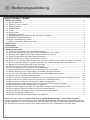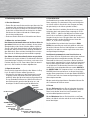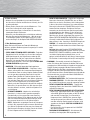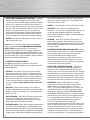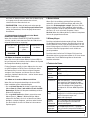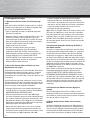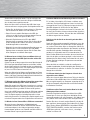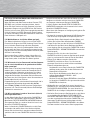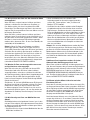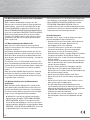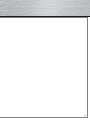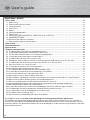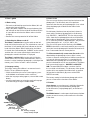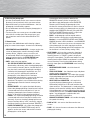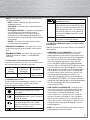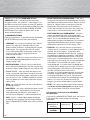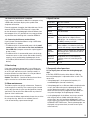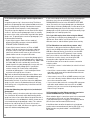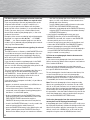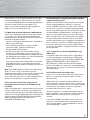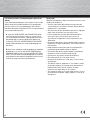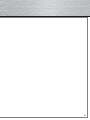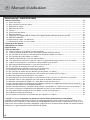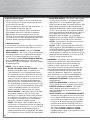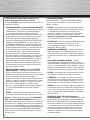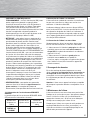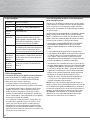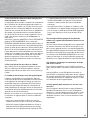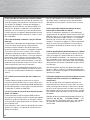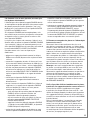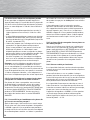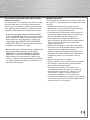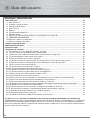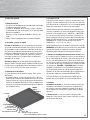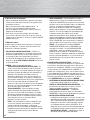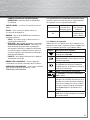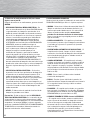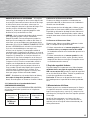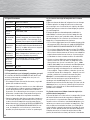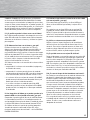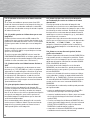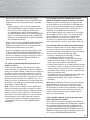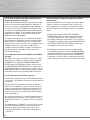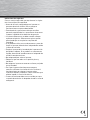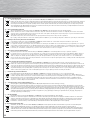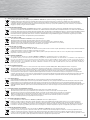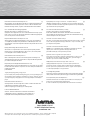La página se está cargando...
La página se está cargando...
La página se está cargando...
La página se está cargando...
La página se está cargando...
La página se está cargando...
La página se está cargando...
La página se está cargando...
La página se está cargando...
La página se está cargando...
La página se está cargando...
La página se está cargando...
La página se está cargando...
La página se está cargando...
La página se está cargando...
La página se está cargando...
La página se está cargando...
La página se está cargando...
La página se está cargando...
La página se está cargando...
La página se está cargando...
La página se está cargando...
La página se está cargando...
La página se está cargando...
La página se está cargando...
La página se está cargando...
La página se está cargando...
La página se está cargando...
La página se está cargando...
La página se está cargando...
La página se está cargando...
La página se está cargando...
La página se está cargando...
La página se está cargando...
La página se está cargando...
La página se está cargando...
La página se está cargando...

38
Álbum Digital - CARACTERÍSTICAS
1. Guía del usuario................................................................................................................................................................................39
1.1 Antes de utilizar.........................................................................................................................................................................39
1.2 Encender y apagar el álbum ...................................................................................................................................................39
1.3 Configuración de idioma ..........................................................................................................................................................39
1.4 Pantalla inicial............................................................................................................................................................................39
1.5 Botones.......................................................................................................................................................................................39
1.6 Visualización de fotografías ....................................................................................................................................................40
1.7 Menú de control ........................................................................................................................................................................40
1.8 Conectar un medio de memoria USB, una cámara digital o una tarjeta SD ..................................................................42
1.9 CONFIGURACIÓN AVANZADA ...............................................................................................................................................42
1.10 Conectar el álbum a un ordenador ........................................................................................................................................43
1.11 Conectar el álbum a otro álbum .............................................................................................................................................43
2. Copia de seguridad de datos .........................................................................................................................................................43
3. Mantenimiento del álbum ..............................................................................................................................................................43
4. Especificaciones .............................................................................................................................................................................44
5. Preguntas más frecuentes .............................................................................................................................................................44
5.1 En la pantalla no se ve la fotografía completa, ¿por qué? .................................................................................................44
5.2 ¿Es lenta la descarga de fotografías de la cámara digital? ..............................................................................................44
5.3 ¿Puede conservar el álbum el tamaño original (resolución) de las fotografías?...........................................................44
5.4 ¿Es posible reproducir vídeos cortos con el álbum?...........................................................................................................45
5.5 El álbum no funciona con mi cámara, ¿por qué?.................................................................................................................45
5.6
Las fotografías del álbum no se pueden guardar en la memoria USB o en la tarjeta SD conectada, ¿por qué?
..................................45
5.7 El álbum no reacciona a la conexión de un disco USB o de una tarjeta SD, ¿por qué?...............................................45
5.8 ¿Utiliza su cámara una tarjeta micro SD?.............................................................................................................................45
5.9 ¿Es posible conectar una tarjeta XD al álbum?....................................................................................................................45
5.10 ¿Es corto el tiempo de funcionamiento con batería?..........................................................................................................45
5.11 El ordenador no funciona con el álbum conectado, ¿por qué? ........................................................................................46
5.12 ¿Es posible guardar en el álbum datos que no sean fotografías? ....................................................................................46
5.13 ¿Puedo visualizar en el álbum formatos distintos a JPG?..................................................................................................46
5.14 ¿Con qué tipo de cámaras funciona el álbum? ...................................................................................................................46
5.15
¿Como se prepara una selección de fotografías en el ordenador para verlas en el álbum en un orden determinado?
......................46
5.16 ¿Cómo se crea otro directorio (galería) de fotografías seleccionadas? .........................................................................46
5.17 ¿Cómo se guardan fotografías del Internet en el álbum y viceversa?.............................................................................47
5.18 ¿Se pueden visualizar inmediatamente las fotografías del dispositivo externo de memoria conectado?................47
5.19 ¿Se puede utilizar el álbum con un teléfono móvil? ............................................................................................................47
5.20 ¿Es posible comprimir en alta resolución las fotografías guardadas en el álbum? ......................................................47
5.21 El álbum no muestra fotografías inmediatamente después de encenderlo, ¿por qué?................................................48
5.22 Es imposible guardar otras fotografías en mi álbum, ¿por qué?.......................................................................................48
5.23 El álbum parece no funcionar, ¿por qué?..............................................................................................................................48
5.24 ¿Se repiten en el álbum las fotografías guardadas anteriormente? ................................................................................48
El ÁLBUM le permitirá ver todas sus fotografías en una excelente calidad en todo momento y en cualquier lugar.
El ÁLBUM puede descargar (cargar) fotografías directamente de cámaras digitales sin necesidad de usar un ordenador.
Puede guardar más de 20 mil fotografías optimizadas para su visualización en la pantalla LCD integrada, que dispone
de una gran resolución (130 DPI). La optimización (compresión) de las fotografías la realiza el aparato automáticamente
durante la descarga de las imágenes.
e Guía del usuario

39
1. Guía del usuario
1.1 Antes de utilizar
• Tire de la cinta de bloqueo roja del álbum (de este modo
se conecta la batería interna).
• Enchufe el adaptador de corriente y cargue la batería
(el indicador rojo que se encuentra en el lado izquierdo
del álbum parpadea).
Durante la carga, se puede encender el álbum y utili
zarlo.
• Retire la lámina protectora de la pantalla del álbum.
1.2 Encender y apagar el álbum
El álbum se enciende con el interruptor que se encuentra
en el lado izquierdo (deslizándolo hacia arriba). El estado
de encendido se indica mediante el indicador verde que se
encuentra en el lado izquierdo del álbum. Una vez que se
enciende, el álbum carga datos (en la pantalla se visualiza
la indicación “ALBUM”) y entonces muestra la pantalla
inicial que contiene una vista general de las fotografías
guardadas en el álbum.
El álbum se apaga con el interruptor (deslizándolo hacia
abajo). El álbum se puede apagar también cuando hay una
función activa (carga de fotografías, limpieza de la memo-
ria, etc.). En tal caso, la función activa se cancela.
1.3 Configuración de idioma
El ajuste de fábrica es el idioma es inglés. Para ajustar
otro idioma:
• Encienda el álbum, aparece la pantalla inicial, pulse y
mantenga pulsados los dos botones de flecha al mismo
tiempo, cuando se visualice la configuración de idioma,
suelte los dos botones de flecha, utilice los botones de
flecha para seleccionar el idioma que desee y confirme
con el botón central.
1.4 Pantalla inicial
La pantalla inicial muestra la vista en miniatura de las fo-
tografías. La línea horizontal de las cinco vistas represen-
ta el directorio de las fotografías (un así llamado grupo de
fotografías cargado en el álbum al mismo tiempo).
Cada directorio (línea horizontal de vistas preliminares)
muestra su nombre y el número de fotografías que se en-
cuentran en el directorio (p. ej., GALERÍA 1 - 100 FOTOS).
Las cinco vistas preliminares en miniatura muestran la
primera fotografía de la quinta parte del número total de
fotografías del directorio (p. ej., si un directorio contiene
100 fotografías, se ven las vistas preliminares de las
fotografías n° 1, 21, 41, 61 y 81, etc.).
Desde la pantalla inicial se puede ir al directorio llamado
FAVORITAS (marcado con un marco rojo) en el que puede
guardar fácilmente sus fotografías favoritas de otros
directorios o de un dispositivo de memoria externo.
El álbum crea automáticamente directorios nuevos mien-
tras se descargan las fotografías de una cámara digital o
de un medio externo de memoria. Con cada descarga se
crea un nuevo directorio (una fila de vistas preliminares
en miniatura) y todas las fotografías transferidas durante
esta sesión de descarga se guardan allí. El álbum nombra
los directorios - GALERÍA 1 A GALERÍA 1000. La palabra
GALERÍA sin número es el así llamado directorio princi-
pal. Este directorio guarda individualmente fotografías
copiadas en el álbum que proceden de un medio externo
de memoria (mediante el comando COPIAR FOTO).
El ajuste de fábrica incluye fotografías demo que se
pueden utilizar para probar las funciones del álbum.
1.5 Botones
Los botones de flecha se utilizan para moverse entre los
directorios individuales (líneas de vistas preliminares),
para moverse entre las fotografías dentro de los direc-
torios (fotografías individuales), o para moverse dentro
del menú.
El botón central se utiliza para abrir el directorio de
fotografías, para abrir el menú y para confirmar las selec-
ciones dentro del menú.
ARRIBA
Enter
ABAJO
ON / OFF
Tarjeta SD/MMC
Puerto USB
(para la cámara)
USB para el PC
del adaptador de corriente
LED
Verde - ON
Parpadea en rojo = Cargando
- Luce constantemente = Batería cargada

40
1.6 Visualización de fotografías
• Utilice los botones de flecha de la pantalla inicial para
seleccionar el directorio (línea de vistas preliminares)
que desee visualizar.
• Abra el directorio pulsando el botón central – se
visualiza la primera fotografía del directorio.
• Utilice los botones de flecha para moverse entre las
fotografías del directorio.
• Para volver a la pantalla principal, pulse el botón
central (con la primera pulsación se abre el menú de
control y con la segunda se confirma la opción VOLVER
ARRIBA ofrecida).
1.7 Menú de control
Cuando se pulsa el botón central durante la visualizaci-
ón de una fotografía, se abre el menú de control. Éste
contiene las siguientes opciones:
• VER FOTOS del MEDIO CONECTADO – Cambia a la
pantalla inicial de fotografías guardadas en un medio
de memoria USB externo, en una cámara digital o en
una tarjeta SD (de estar conectados). Durante la
visualización de fotografías de un medio de memoria
externo, la opción VER FOTOS del ÁLBUM se ofrece en
la misma posición.
• COPIAR – Abre las opciones de copia:
- TODAS LAS FOTOS A PARTIR DE ESTA FOTO –
Du-
rante la visualización de fotografías de un medio
de
memoria externo, esta opción permite descargar un
directorio al álbum de modo que éste contendrá la
fotografía actualmente visualizada y todas las
fotografías posteriores a ella. Con esta opción se
evita fácilmente repetir en el álbum las fotografías
descargadas anteriormente de la cámara digital pero
que no se hayan borrado de ésta después de
terminar la descarga. Esta opción no está disponible
durante la visualización de fotografías procedentes
de la memoria interna del álbum.
- TODA LA CARPETA – Con esta opción se copia
todo el directorio (del que procede la fotografía
que se está visualizando actualmente) a un medio
de memoria externo conectado. Si está visualizan-
do una fotografía de un medio de memoria externo,
el directorio en el que se encuentra dicha
fotografía se copia al álbum.
- FOTO – Con esta opción se copia la fotografía que
se está visualizando actualmente a un medio de
memoria externo conectado (a su directorio
principal). Si está visualizando una fotografía de un
medio de memoria externo, dicha fotografía se copia
al álbum (al directorio principal marcado con
“GALERÍA”).
- FOTO A FAVORITAS – Con esta opción se copia la
fotografía que se está visualizando actualmente
al directorio FAVORITAS, que aparece en la pantalla
principal y en el que se pueden copiar las fotografías
favoritas. La fotografía copiada ocupa la última
posición del directorio FAVORITAS. También es
posible copiar fotografías al directorio FAVORITAS
mientras se visualizan fotografías procedentes de
la memoria interna del álbum, lo mismo que
fotografías procedentes de un medio de memoria
externo. Una fotografía se puede copiar también al
directorio FAVORITAS mediante la opción AÑADIR
FOTO a FAVORITAS, que se encuentra a la derecha
del menú del usuario y que tiene la misma función.
- ATRÁS – En caso de que la función CAMBIAR
TAMAÑO DE FOTOS durante la DESCARGA esté
activada en el álbum – véase CONFIGURACIÓN
AVANZADA – entonces también tiene lugar la
compresión del tamaño de las fotografías mientras
éstas se copian al álbum de modo que las fotografías
tengan el tamaño óptimo para su visualización en la
pantalla del álbum (el ajuste de fábrica para esta
función es ON).
• PRESENTACIÓN DE DIAPOSITIVAS – Arranca la
visualización automática de fotografías. El proceso de
visualización se puede interrumpir con las dos teclas
de flecha (un símbolo de “PAUSA” se visualiza durante
la interrupción). Con el botón de flecha ARRIBA se
pueden ver las fotografías una a una en orden inverso
y con el botón de flecha ABAJO se puede reanudar la
presentación de diapositivas. Pulsando el botón central
durante la presentación de diapositivas, se abre el
menú DIAPOSITIVAS con las opciones QUIERO:
- CONTINUAR LA PRESENTACIÓN DE DIAPOSITIVAS
– la presentación de diapositivas continúa
- PARAR LA PRESENTACIÓN DE DIAPOSITIVAS – la
presentación de diapositivas se para y las foto-
grafías se pueden visualizar manualmente
- AÑADIR FOTOS a FAVORITAS – la fotografía
actualmente visualizada se copia en el directorio
FAVORITAS y la presentación de diapositivas continúa
- COPIAR FOTO a MEDIO CONECTADO
– la fotografía actualmente visualizada se copia a un
medio de memoria USB conectado (o a una tarjeta
SD) y la presentación de diapositivas continúa. La
fotografía se guarda en el directorio principal de
un medio de memoria externo (GALERÍA). Si las
fotografías que se están visualizando proceden de
un medio de memoria externo, aparece la opción
COPIAR FOTO a ÁLBUM – la fotografía se copia al
directorio principal del álbum (GALERÍA).

41
-
CAMBIAR VELOCIDAD DE PRESENTACIÓN DE
DIAPOSITIVAS – permite cambiar la velocidad de
visualización
• VOLVER ARRIBA – se vuelve a la pantalla inicial del
álbum
• ATRÁS – cierra el menú y el álbum vuelve a la
visualización de fotografías
• BORRAR – abre el menú BORRAR, que contiene las
siguientes opciones:
- ATRÁS – no se borra nada, el álbum vuelve a la
visualización de fotografías
- ESTA FOTO – borra la foto visualizada actualmente
- TODAS LAS FOTOS ANTERIORES – borra todas las
fotos del directorio que preceden a la fotografía
actualmente visualizada. La fotografía actualmente
visualizada y todas las fotografías que la siguen se
conservan (aquéllas que se pueden ver utilizando el
botón de flecha ABAJO).
- CARPETA – borra todo el directorio de la fotografía
actualmente visualizada
• AÑADIR FOTO a FAVORITAS – copia la fotografía
actualmente visualizada al directorio de las favoritas
• CONFIGURACIÓN AVANZADA – abre el menú utilizado
para ajustar las opciones del álbum – véase
CONFIGURACIÓN AVANZADA
1.7.1 Información en el encabezado del menú de control
Cuando se abre el menú de control, en la parte superior
de la pantalla se ve la siguiente información:
Nombre del
directorio actual
Nombre
(número) de la
fotografía actual
Fecha en la
que se tomó la
fotografía
p. ej., GALERÍA
23
p. ej., FOTO 43 (si se ha guar-
dado con una
cámara digital)
1.7.2 Símbolos en la pantalla
Además de las vistas preliminares de las fotografías, los
directorios y los menús, la pantalla muestra símbolos que
indican el modo de operación o el estado del álbum:
Símbolos Descripción de los símbolos
Una operación que necesita tiempo está
en progreso, esperando
fotografías de un medio de memoria ex-
terno conectado (cámara digital) se están
viendo (o copiando)
la carga de la batería es baja – enchufe
el adaptador de corriente (cuando este
símbolo aparece, el brillo de la pantalla se
reduce al nivel mínimo)
pausa – la visualización se ha parado
un ordenador (u otro álbum) está conec-
tado al álbum
ÁLBUM luce en blanco – preparando datos
(después de encender, desconectar un or-
denador o un medio de memoria externo).
Cuantas más fotografías hay en el álbum,
más dura el proceso (aprox. 30 segundos
con 20.000 fotografías guardadas en el
álbum)
ÁLBUM parpadea en rojo – modo de ahorro de ba-
tería, pulse cualquier botón para reanudar
el funcionamiento

42
1.8 Conectar un medio de memoria USB, una cámara
digital o una tarjeta SD
Después de conectar un medio externo, aparece el menú
QUIERO:
• DESCARGAR TODAS del MEDIO CONECTADO – Se
crea un nuevo directorio en el álbum (GALERÍA) donde
se guardan todas las fotografías encontradas en el
medio de memoria (de todos los directorios encontra
dos en él). Las fotografías se visualizan en la pantalla
mientras se están descargando con el indicador de
estado del proceso de descarga. En caso de que
la función CAMBIAR TAMAÑO DE FOTOS durante
la DESCARGA esté activada (véase CONFIGURACIÓN
AVANZADA), entonces también tiene lugar la
compresión del tamaño de las fotografías mientras
éstas se descargan al álbum de modo que las
fotografías tengan el tamaño óptimo para la
resolución de la pantalla y para ahorrar también
espacio de memoria (el ajuste de fábrica para esta
función es ON). Las fotografías descargadas al álbum
se pueden borrar automáticamente del medio
conectado (véase CONFIGURACIÓN AVANZADA). El
borrado automático de fotografías durante la descarga
puede evitar volver a descargar las mismas fotografías
durante la siguiente descarga (el ajuste de fábrica es
OFF).
• VER FOTOS del MEDIO CONECTADO – Se visualiza
la pantalla inicial de vistas preliminares de fotografías
encontradas en el medio de memoria externo. Si el
medio conectado tiene varios directorios con foto
grafías, es posible moverse por las vistas preliminares
con ayuda de los botones de flecha. Si el medio
conectado contiene datos que no sean fotografías, el
álbum los ignora. Un símbolo rojo de una cámara digital
se visualiza cuando se están viendo fotografías del
medio conectado.
• ATRÁS – El álbum vuelve al modo de visualización de
fotografías guardadas en el álbum
Precaución: Si sólo se ofrece la opción DESCARGAR
TODAS del MEDIO CONECTADO tras la conexión de una
cámara digital, la cámara realiza la transferencia USB
mediante el así llamado protocolo PTP. Le recomendamos
comprobar si el conector USB de la cámara se puede
conmutar al modo de DISPOSITIVO DE ALMACENAMIEN-
TO MASIVO (en este modo, el álbum ofrece todas las
opciones mencionadas anteriormente).
1.9 CONFIGURACIÓN AVANZADA
Desde el menú de control se puede abrir el menú de
CON-
FIGURACIÓN AVANZADA, que ofrece la siguientes opciones:
• IDIOMA – Selecciona el idioma de control del álbum. El
idioma se selecciona con los botones de flecha y se
confirma pulsando el botón central. A la selección de
idioma se puede acceder también manteniendo
pulsados los dos botones de flecha al mismo tiempo
(para el caso de que haya elegido por error un idioma
que no entiende).
• PANTALLA COMPLETA – Si la opción está activada,
ésta aumenta y recorta o gira la fotografía actualmente
visualizada para ajustarla a la pantalla (el ajuste de
fábrica es ON).
• PRESENTACIÓN AUTOMÁTICA DE DIAPOSITIVAS – Si
la opción está activada, siempre se inicia automáti-
camente la visualización de fotografías de un directorio
seleccionado después de pulsar el botón central (el
ajuste de fábrica es OFF)
• AHORRO DE ENERGÍA – Si la opción está activada y
el álbum se alimenta con la batería, el álbum cambia al
modo de ahorro de energía tras 2 minutos de inactivi
dad (la pantalla se apaga y la palabra “ÁLBUM” en
rojo parpadea ocasionalmente). Pulse cualquier botón
para reanudar el funcionamiento normal (el ajuste de
fábrica es ON).
•
ATRÁS – Cierra el menú y el álbum vuelve al modo de
visualización de fotografías
• BRILLO – Permite ajustar el brillo de la pantalla. Un
brillo alto reduce el tiempo de autonomía con la batería.
Si la carga de la batería es baja, el brillo se reduce
automáticamente.
• BLOQUEAR – Si la opción está activada, no es posible
borrar o copiar las fotografías visualizadas. El bloqueo
se puede desactivar desde el menú de CONFIGURACI
ÓN AVANZADA (el ajuste de fábrica es OFF)
• CAMBIAR TAMAÑO DE FOTOS durante la DESCARGA
– Si la opción está activada, entonces también tiene
lugar el ajuste del tamaño de las fotografías mientras
éstas se descargan o se copian del medio externo
de memoria (o de la cámara digital) al álbum de modo
que las fotografías tengan el tamaño óptimo para la
resolución de la pantalla y para ahorrar también
espacio de memoria. La compresión es irreversible (el
ajuste de fábrica es ON).

43
• BORRAR FOTOS durante la DESCARGA – Si la opción
está activada, las fotografías de la cámara digital (o de
la tarjeta SD) conectada se borran durante la descarga
al álbum. Con esto se evita volver a descargar las
mismas fotografías durante la siguiente descarga. Esta
función se aplica sólo durante la descarga de
fotografías, no durante la copia de fotografías o de
directorios (el ajuste de fábrica es ON).
• LIMPIAR – Inicia el proceso de limpieza de la memoria
para que pueda guardar la mayor cantidad de
fotografías posible. Durante este proceso, todos los
datos que no sean fotografías se borran del álbum (si
tales datos se han guardado antes procedentes de un
ordenador). Si la función CAMBIAR TAMAÑO DE FOTOS
durante la DESCARGA está activada al mismo tiempo
(lo cual es recomendable para conseguir más
eficiencia en la limpieza), se comprueba también el
tamaño de todas las fotografías del álbum y, en caso de
que haya alguna fotografía de tamaño excesivo, ésta se
comprime. Las fotografías se visualizan mientras se
comprimen. Si hay muchas fotografías en el álbum, el
proceso de limpieza puede durar mucho tiempo (inclu
so algunas horas). Por ello se recomienda realizar la
limpieza con el adaptador de corriente enchufado
para no interrumpir el proceso porque la batería se
haya gastado. El proceso de limpieza de la memoria
conserva todas las fotografías en el álbum. Si es
necesario interrumpir una limpieza en marcha, sólo
tiene que apagar el álbum utilizando el botón.
• RESET – Restablece los ajustes de fábrica del álbum y
borra todas la fotografías guardadas (excepto las
demo). Se tarda aprox. un minuto en resetear el álbum.
1.9.1 Información en el encabezado del menú
CONFIGURACIÓN AVANZADA
Cuando se abre el menú CONFIGURACIÓN AVANZADA,
en la parte superior de la pantalla se ve la siguiente
información:
El número total
de fotografías en
el álbum
Capacidad
disponible de
memoria interna
Versión del
software de su
álbum
p. ej., 22008
FOTOS en el
ÁLBUM
p. ej., 68% p. ej., FW 2.4
1.10 Conectar el álbum a un ordenador
Si conecta un álbum encendido a un ordenador con
ayuda del cable USB, el álbum muestra el símbolo de la
conexión con el ordenador.
Desde el punto de vista del ordenador, el álbum se com-
porta como un disco externo USB (con formato FAT32).
Es posible ver directorios de fotografías del álbum en el
ordenador. También es posible guardar, copiar o borrar
cualquier dato como cuando se trabaja con un disco USB
normal.
1.11 Conectar el álbum a otro álbum
Si conecta dos álbumes encendidos mediante el cable
USB, se comportan del siguiente modo:
• El álbum conectado con el conector pequeño del cable
hace de esclavo y se comporta como un disco USB
(el símbolo de conexión con el ordenador aparece en la
pantalla).
• El álbum conectado con el conector grande hace de
maestro y permite visualizar, copiar, guardar y borrar
fotografías del álbum esclavo (que se comporta como
un medio de memoria externo).
2. Copia de seguridad de datos
Si guarda fotografías importantes en el álbum, le reco-
mendamos hacer una copia de seguridad en un disco
USB o en una tarjeta SD y guardar la copia de seguridad
en un sitio distinto al del álbum. También se puede hacer
la copia de seguridad en un ordenador.
Precaución: El álbum es un dispositivo técnico que si
falla puede provocar la perdida de los datos guardados
en él.
3. Mantenimiento del álbum
El álbum no precisa un mantenimiento especial. Proteja
su superficie contra los arañazos. La pantalla se debe
limpiar con un paño seco y suave (p. ej., uno para la lim-
pieza de gafas). No limpie el álbum con agentes químicos
ni con agua.
No deje el álbum expuesto a una intensa luz solar
durante mucho tiempo (p. ej., tras la ventanilla de un
vehículo), existe el riesgo de sobrecalentamiento y de
daños permanentes.

44
4. Especificaciones
Dimensiones
195 x 113 x 142mm
Peso 408 g
Pantalla LCD, 7.0 (= 17,78cm), 800 x 480 píxeles,
130 DPI
Memoria
interna
Flash Nand, 4 GB
Interfaces
de conexión
de master
USB – Para conectar un medio de
memoria externo o una cámara digital
Dispositivo USB – Para conectar un or-
denador; Ranura para tarjeta SD (MMC)
Suministro
de energía
eléctrica
Se incluye adaptador de alimentación
de energía o de alimentación de batería
interna y se debe utilizar en un rango de
tensiones de 100 a 240 V
Tiempo de
autonomía
con batería
aprox. 2,5 horas (completamente car-
gada, a temperatura ambiente y con un
nivel normal de brillo de pantalla)
Condiciones
de funcio-
namiento
diseñadas
para entornos de la clase II – interior,
universal (conforme a EN 50131-1)
Certificados
CE, FCC
5. Preguntas más frecuentes
5.1 En la pantalla no se ve la fotografía completa, ¿por qué?
Si la función de PANTALLA COMPLETA del álbum está
activada, el formato de las fotografías se ajusta a la
pantalla. Esto significa que:
• Si la fotografía tiene orientación de retrato, se gira 90
grados (en sentido no horario),
• Si la fotografía tiene una anchura o una altura diferente
a la de la pantalla, el álbum aumenta la fotografía para
ajustar de forma exacta sus dimensiones menores a
la pantalla. Si sus dimensiones son mayores, se recorta
igualmente a ambos lados. Esto puede hacer que las
esquinas de las fotografías se queden escondidas,
• Como las fotografías del álbum se guardan siempre en
sus formatos originales (relación de anchura y altura),
si desea visualizar fotografías en el formato original
deberá desactivar la función de PANTALLA COMPLETA
en el menú de CONFIGURACIÓN AVANZADA. En este
caso, las fotografías se visualizan tal y como fueron
tomadas (el espacio de pantalla sin utilizar se queda negro).
5.2 ¿Es lenta la descarga de fotografías de la cámara
digital?
El procesamiento de datos de imágenes lleva un tiempo.
El álbum optimiza las fotografías durante su descarga
para conseguir una visualización más rápida y de mejor
calidad, por lo que se necesita cierto tiempo para proce-
sar cada fotografía.
El tiempo de procesamiento depende también de la
velocidad de la cámara para transferir fotografías de
su memoria interna con ayuda del cable y del tamaño
de cada fotografía. Para acelerar la transferencia de
fotografías, le recomendamos lo siguiente:
• Si su cámara digital permite varios modos de operación
del conector USB, seleccione el modo de ALMACENA-
MIENTO MASIVO (ALMACENAMIENTO DE DATOS)
• Si su cámara digital dispone de una tarjeta SD o MMC,
no la conecte mediante el cable, sino conecte la tarjeta
de la cámara directamente en el álbum; este método es
especialmente efectivo con cámaras cuya transferen-
cia de datos es lenta cuando se utiliza un cable USB.
• Ajuste su cámara digital para tomar fotografías con
menor resolución. Para ver bien las fotografías en el
álbum, basta con ajustar la resolución a, p. ej., 1600 x
1200 (ó 1280 x 960); esto aumentará considerablemente
la velocidad de procesamiento de las fotografías y le
permitirá guardar más fotografías en la memoria de su
cámara digital. Tenga cuidado a la hora de ajustar una
resolución menor de las fotografías – después, no será
posible cambiarles el tamaño a formatos mayores.
Consejo: Es recomendable descargar fotografías al
álbum con frecuencia para que los directorios no
contengan más de 200 fotografías (se crea un nuevo
directorio con cada sesión de descarga). Si tiene más de
200 fotografías en su cámara, la descarga le llevará más
tiempo y la visualización en el álbum de directorios tan
grandes no es cómoda.
5.3 ¿Puede conservar el álbum el tamaño original (re-
solución) de las fotografías?
El ajuste de fábrica es el de realizar la compresión (ajuste
de resolución) durante la descarga de las fotografías
para ajustarlas a la pantalla del álbum (las dimensiones
mayores están calculadas al tamaño de 800 píxeles y las
menores para conservar el ratio de las fotografías). Con
ello se reduce el tamaño de los datos y la calidad de vi-
sualización de la pantalla permanece invariable. En este
modo, el álbum puede guardar más de 20 mil fotografías.
Si desea conservar la resolución original de las foto-
grafías (el tamaño de sus datos), desactive la función de

45
CAMBIAR TAMAÑO DE FOTOS durante la DESCARGA
en el menú de CONFIGURACIÓN AVANZADA. Cuidado:
cuanto mayor es el tamaño de las fotografías que se des-
cargan al álbum, menos fotografías se pueden guardar. Si
descarga fotografías demasiado grandes, la visualización
de ellas puede resultar mucho más lenta (las fotografías
extremadamente grandes no se visualizan completas).
5.4 ¿Es posible reproducir vídeos cortos con el álbum?
No, el álbum puede reproducir sólo fotografías en un for-
mato JPG adecuado. Los vídeos cortos utilizan formatos
diferentes en las diversas cámaras y el álbum los ignora
por completo.
5.5 El álbum no funciona con mi cámara, ¿por qué?
El álbum funciona con la mayoría de las cámaras
digitales que disponen de cable de conexión USB y se
comportan como un dispositivo de almacenamiento
masivo USB (disco flash) o utilizan la interface de imagen
USB con el protocolo PTP. Si su cámara le permite elegir,
elija el modo de almacenamiento masivo. Para conectar
la cámara, utilice siempre el cable de conexión USB
original suministrado con la cámara.
Si el álbum no reacciona a la conexión de la cámara utilizan-
do el cable:
• compruebe si la cámara está encendida (o apáguela y
enciéndala de nuevo),
• compruebe si la cámara permite ajustar el modo de
funcionamiento del conector USB a uno de los formatos
antes mencionados (almacenamiento masivo o PTP),
• si la cámara utiliza una tarjeta de memoria SD o MMC,
puede conectarla directamente dentro del álbum y no
tendrá que utilizar el cable de conexión,
• si su cámara no tiene un modo de operación USB
adecuado y no utiliza tarjetas de memoria SD o MMC,
puede transferir las fotografías al álbum por medio de
un ordenador.
5.6 Las fotografías del álbum no se pueden guardar en la
memoria USB o en la tarjeta SD conectada, ¿por qué?
Compruebe si queda espacio libre en el medio de memo-
ria conectado (tarjeta SD) o si el medio de memoria no
está protegido frente a guardar datos. El medio de memo-
ria (tarjeta SD) debe estar formateado (formato FAT32).
Si el álbum no ofrece la opción de guardar fotografías
al medio de memoria conectado (tarjeta SD), estas
funciones podrían estar desactivadas – véase CONFIGU-
RACIÓN AVANZADA.
5.7 El álbum no reacciona a la conexión de un disco USB
o de una tarjeta SD, ¿por qué?
Si ha conectado una tarjeta SD y un disco USB en el
álbum, el disco USB tiene prioridad y la tarjeta SD se
ignora.
Para trabajar con un disco USB o con una tarjeta SD,
el medio de memoria debe estar formateado (formato
FAT32). El ajuste de fábrica de tales medios de memoria
suele incluir este formateo. Se puede formatear un medio
de memoria mediante un ordenador o una cámara digital.
5.8
¿Utiliza su cámara una tarjeta micro SD?
Algunas cámaras (especialmente las de los teléfonos
móviles) utilizan una tarjeta SD de dimensiones físicas
menores. Esta tarjeta se puede conectar al álbum utili-
zando una pieza reductora que o bien se incluye con la
tarjeta micro SD, o bien se puede comprar aparte.
5.9
¿Es posible conectar una tarjeta XD al álbum?
Desgraciadamente, no es posible conectar una tarjeta XD
al álbum. Su utilización está restringida por la política de
licencias de la compañía Fuji (Olympus). En el mercado
se pueden encontrar adaptadores de tarjeta XD y puerto
USB. En cualquier caso, tales adaptadores reductores no
tienen licencia de Fuji y su funcionamiento no está ga-
rantizado. Las cámaras que utilizan tarjetas XD se deben
conectar al álbum por medio del cable USB.
5.10 ¿Es corto el tiempo de funcionamiento con batería?
Para trabajar correctamente en el modo de alimentación
por batería, la batería del álbum debe estar comple-
tamente cargada. Compruebe el estado de la batería
enchufando el adaptador de corriente. Si el indicador
que se encuentra junto al conector adaptador parpadea,
la carga se está realizando. La batería está completa-
mente cargada en cuanto el indicador rojo luce de forma
constante. El tiempo de autonomía con batería se reduce
cuanto mayor es el nivel de brillo ajustado a la pantalla.
El tiempo de autonomía se reduce también cuando el
álbum se utiliza a bajas temperaturas (en invierno).
Si la carga de la batería es baja, la pantalla muestra
el símbolo rojo de la batería y el brillo de la pantalla se
reduce. En tales casos, recomendamos conectar el
adaptador de corriente.

46
5.11 El ordenador no funciona con el álbum conectado,
¿por qué?
Si un álbum encendido no aparece como disco USB
(medio de almacenamiento masivo) después de llevar un
rato conectado a un ordenador mediante el cable USB,
es posible que el ordenador no tenga instalado el soporte
de software necesario.
5.12 ¿Es posible guardar en el álbum datos que no sean
fotografías?
El álbum funciona como un disco USB standard. Se
puede utilizar para guardar cualquier tipo de datos (p. ej.,
mediante un ordenador) de forma similar a un disco USB.
El álbum ignora todos los datos que no sean fotografías
JPG.
Tenga cuidado si guarda grandes cantidades de datos
distintos a JPG en el álbum, la capacidad para las foto-
grafías se verá reducida.
Si realiza un proceso de LIMPIAR (véase el menú de
CONFIGURACIÓN AVANZADA) en el álbum, todos los da-
tos que no tengan el formato de fotografía JPG se borran
(también si están marcados como “sólo lectura”).
5.13 ¿Puedo visualizar en el álbum formatos distintos a
JPG?
Si desea visualizar fotografías o documentos en otros
formatos (p. ej., TIFF, GIF, BMP, etc.), utilice un programa
adecuado en su ordenador para convertirlos al formato
JPG (se deben guardar en el formato clásico JPG, no
en el progresivo). Sólo entonces se podrán transferir
las fotografías al álbum. Realice la conversión de modo
que las fotografías finales tengan un tamaño máximo de
aproximadamente 1 MB.
5.14 ¿Con qué tipo de cámaras funciona el álbum?
El álbum funciona con fotografías del formato JPG
(clásico, no progresivo). Este formato ha tenido muchos
estándares desde su creación y no todos son compati-
bles. Si en el álbum se visualiza un signo de interrogación
en lugar de una fotografía, querrá decir que tiene un
formato de fotografía incompatible o que los datos del
archivo están deteriorados.
No es recomendable utilizar fotografías de un tamaño
mucho mayor a 1 MB en el álbum. El procesamiento de
fotografías muy grandes puede ser lento o incluso el
álbum puede ignorar tales fotografías.
5.15 ¿Como se prepara una selección de fotografías
en el ordenador para verlas en el álbum en un orden
determinado?
Si está preparando un directorio de fotografías del
ordenador para visualizarlas en un orden determinado,
recuerde que el álbum ordena las fotografías por su nom-
bre (número) en orden creciente. Recuerde que siempre
tiene que utilizar un formato determinado de número (o
nombre) para numerar las fotografías, p. ej., teniendo el
mismo número de caracteres.
Ejemplos de la lógica de numeración correcta de foto-
grafías que se visualizan en una secuencia determinada:
001, 002, 003, … o PIC0001, PIC0002, …, etc. Algunos
programas informáticos pueden numerar automática-
mente un grupo de fotografías así ordenadas (p. ej., Total
Commander).
5.16 ¿Cómo se crea otro directorio (galería) de foto-
grafías seleccionadas?
El álbum dispone de un directorio llamado FAVORITAS en
el que puede guardar sus fotografías preferidas. Puede
copiar una a una las fotografías que se estén visualizan-
do de otros directorios (mediante el comando AÑADIR
FOTO a FAVORITAS del menú).
Si ya tiene demasiadas fotografías en el directorio
FAVORITAS y no desea borrarlas, puede guardar este
directorio entre las otras galerías y crear un nuevo direc-
torio de FAVORITAS.
La forma más cómoda de hacerlo es conectar el álbum
a una ordenador y cambiar el nombre del directorio FA-
VORITAS a, p. ej., FAVORITAS 1. El álbum crea entonces
un nuevo directorio de FAVORITAS automáticamente en
cuanto se utiliza otra vez el comando AÑADIR FOTO a
FAVORITAS.
Si no dispone de un ordenador, también puede proceder
del siguiente modo:
•
prepare un medio de memoria externo (un disco USB o
una tarjeta SD) que tenga suficiente espacio libre,
•
conecte el medio de memoria al álbum y entre en el modo
de visualización de fotografías del álbum utilizando la
opción ATRÁS,
•
visualice una fotografías del directorio FAVORITAS, abra
el menú (pulsando el botón central) y ejecute el comando
COPIAR TODA LA CARPETA para copiar el directorio
FAVORITAS al medio de memoria externo,
•
compruebe si el directorio FAVORITAS se ha guardado en
el medio de memoria externo y desconéctelo,

47
•
abra de nuevo el directorio FAVORITAS del álbum y
bórrelo; el borrado de todo el directorio FAVORITAS está
bloqueado en el álbum, pero puede continuar del modo
siguiente:
- después de que se abra la primera fotografía del
directorio FAVORITAS, utilice los botones de flecha
para ir hasta la última fotografía del directorio,
- con el botón central, abra el menú y ejecute el
comando BORRAR TODAS LAS FOTOS ANTERIORES,
- borre la última fotografía del directorio FAVORITAS
mediante el comando BORRAR; el directorio FAVORI
TAS completo desaparece,
• localice ahora la primera fotografía del directorio FAVO-
RITAS y ejecute el comando AÑADIR FOTO a FAVO-
RITAS; de este modo se crea un nuevo directorio de
FAVORITAS que podrá utilizar en el futuro,
• conecte un medio de memoria externo al álbum y elija
la opción VER FOTOS del MEDIO CONECTADO; abra
cualquier fotografía del directorio FAVORITAS original y
transfiera las fotografías favoritas originales al álbum
utilizando el menú COPIAR TODA LA CARPETA (se
guardan en una galería nueva).
5.17 ¿Cómo se guardan fotografías del Internet en el
álbum y viceversa?
Si desea guardar fotografías del Internet en el álbum,
conecte el álbum a un ordenador. El álbum se comporta
como un disco USB standard. Puede transferir fotografías
del álbum al Internet copiando las fotografías seleccio-
nadas del álbum a un lugar específico. Para guardar fo-
tografías del Internet en el álbum, cree primero un nuevo
directorio en el que guardar esas fotografías una a una.
Si desea visualizar las fotografías en un orden determina-
do, nómbrelas de modo que la primera fotografía tenga el
nombre 001, la segunda 002, etc.
Nota: Para transferir las fotografías de un ordenador al
álbum, recomendamos guardarlas primero en un disco
USB (o en una tarjeta SD). Conecte el medio de memoria
externo al álbum y realice la descarga o la copia de un
directorio para transferir fotografías. La ventaja de este
procedimiento es que el álbum comprueba automáti-
camente el tamaño de las fotografías y puede realizar
su compresión (véase el menú de CONFIGURACIÓN
AVANZADA).
5.18 ¿Se pueden visualizar inmediatamente las foto-
grafías del dispositivo externo de memoria conectado?
Si desea visualizar inmediatamente las fotografías de
un disco USB (o de una tarjeta SD) (sin el diálogo que el
álbum suele ofrecer después de conectar un medio de
memoria), nombre el disco USB (o la tarjeta SD) en su
ordenador con ALBUM (nombre de volumen).
De este modo se puede, por ejemplo, enviar una tarjeta
SD con fotografías de sus hijos a sus amigos de modo
que las fotografías se visualizarán inmediatamente
después de conectar la tarjeta en el álbum. Esta
característica se puede utilizar también para distribuir
ofertas de productos, servicios, viajes organizados, etc.
5.19 ¿Se puede utilizar el álbum con un teléfono móvil?
Si tiene un teléfono móvil con cámara digital integrada,
en la mayoría de los casos es posible visualizar o des-
cargar directamente las fotografías tomadas utilizando el
álbum para ello. Proceda del siguiente modo:
• conecte un teléfono móvil encendido a un álbum
encendido por medio de un cable USB,
• si en el teléfono móvil se visualiza una selección de
modos de conexión USB, elija Almacenamiento de
datos o Impresión y medios (protocolo PTP),
• el álbum ofrece entonces el mismo diálogo que cuando
se conecta a una cámara digital convencional. De este
modo es posible visualizar o descargar las fotografías
del teléfono móvil al álbum, o guardar la fotografías del
álbum en el teléfono móvil.
Si no puede conectar su teléfono móvil del modo antes
indicado, existe la posibilidad de transferir las
fotografías del teléfono móvil al álbum mediante un
ordenador.
Nota: Algunos teléfonos móviles utilizan tarjetas SD para
guardar fotografías. En tal caso, es posible transferir
fotografías al álbum utilizando la tarjeta. Si la tarjeta
SD del teléfono es de dimensiones reducidas, se puede
conectar utilizando una pieza reductora que o bien se
suministra con el teléfono, o bien se puede comprar
como un accesorio aparte.
5.20 ¿Es posible comprimir en alta resolución las foto-
grafías guardadas en el álbum?
Si en el álbum se encuentran fotografías guardadas en
alta resolución (procedentes de un ordenador o copiadas
de un medio de memoria externo), es posible realizar
la compresión utilizando la función de LIMPIEZA con la
opción de CAMBIAR TAMAÑO DE FOTOS durante la DE-
SCARGA activada. Véase la descripción de las funciones
en la sección CONFIGURACIÓN AVANZADA.

48
5.21 El álbum no muestra fotografías inmediatamente
después de encenderlo, ¿por qué?
Después de encenderlo, el álbum necesita cierto tiempo
para crear el mapa interno de fotografías. Mientras se
realiza este proceso, un logotipo blanco de “ÁLBUM” se
visualiza en la pantalla. El tiempo necesario para crear
un mapa de este tipo depende del número de fotografías
guardadas en el álbum. Si hay aproximadamente 20 mil
fotografías en el álbum, el proceso de crear el mapa
puede durar hasta 30 segundos.
Con algunas operaciones (p. ej., desconectar el ordena-
dor, desconectar el medio de memoria externo, después
de descargar un nuevo directorio, etc.), el álbum tiene
que actualizar el mapa. En tales casos, el logotipo blanco
“ÁLBUM” aparece en la pantalla de modo similar a
cuando se enciende el álbum. Cuando la actualización
del mapa interno ha concluido, el álbum reanuda el
funcionamiento normal.
5.22 Es imposible guardar otras fotografías en mi álbum,
¿por qué?
Si el álbum indica que la memoria está llena y es imposi-
ble guardar más fotografías, intente realizar el proceso
de LIMPIEZA con la opción CAMBIAR TAMAÑO DE
FOTOS durante la DESCARGA activada, véase el menú
de CONFIGURACIÓN AVANZADA. Si en el álbum se han
guardado datos distintos a fotografías o si algunas de las
fotografías guardadas son demasiado grandes, este pro-
ceso liberará espacio para guardar fotografías nuevas.
5.23 El álbum parece no funcionar, ¿por qué?
Si activa una función que necesita más tiempo hasta que
se concluya, no es posible iniciar otras funciones durante
ese tiempo.
Durante el procesamiento de una función, el álbum lo
indica con el símbolo de un reloj (un círculo rojo con un
sector en la parte inferior izquierda de la pantalla). Si la
función elegida del menú se encuentra en progreso, su
nombre se visualiza en el campo blanco durante todo el
tiempo de progreso.
Una función en progreso no se puede interrumpir pulsan-
do ningún botón. En cualquier caso, se puede cancelar
apagando el álbum (p. ej., cuando se inicia la función por
error).
Si el logotipo blanco “ALBUM” se visualiza en la pantalla
durante cierto tiempo (de forma similar a cuando se
enciende el álbum), querrá decir que el álbum está
creando (actualizando) su mapa interno de fotografías
– véase 5.21.
5.24 ¿Se repiten en el álbum las fotografías guardadas
anteriormente?
Si descarga fotografías una a una de una cámara digital
al álbum y no borra esas fotografías de la cámara, las
mismas fotografías se repetirán en los directorios indivi-
duales del álbum. Esto se puede evitar de los siguientes
modos:
A. Seleccione la opción VER FOTOS del MEDIO
CONECTADO después de haber conectado la cámara
(una tarjeta de memoria), use los botones de flecha
para elegir la fotografía a partir de la cual se copiarán
las fotografías al álbum y elija la opción COPIAR TODAS
LAS FOTOS A PARTIR DE ESTA FOTO para descargar
las fotografías seleccionadas al álbum,
B. El modo más sencillo para evitar la repetición de
las fotografías es activar la función de BORRAR FOTOS
durante la DESCARGA en el menú de CONFIGURACIÓN
AVANZADA. Con ello se garantiza que las fotografías
transferidas al álbum se borren automáticamente de la
cámara y que no se repitan durante la próxima descarga.

49
Indicaciones de seguridad
Para un manejo seguro del aparato, observe las siguie-
ntes instrucciones de seguridad:
• Antes de utilizarlo, compruebe que el aparato no
presenta deterioros visibles. Nunca ponga en
funcionamiento un aparato deteriorado.
• Encomiende las reparaciones del aparato sólo a
personal especializado. Las reparaciones incorrectas
suponen la pérdida de los derechos de garantía.
• Las piezas defectuosas se deben cambiar sólo por
repuestos originales. Sólo con estas piezas queda
garantizado que se cumplen los requisitos de
seguridad.
• Si se producen fallos, en caso de tormenta y antes de
limpiar el aparato, desenchufe el adaptador de red de
la toma de corriente.
• Proteja el aparato de la humedad y de la penetración
de líquidos u objetos. Si se produce un contacto con
líquidos, desenchufe inmediatamente el adaptador de
red de la toma de corriente.
• No coloque objetos sobre el aparato.
• Coloque el aparato sobre una superficie plana y
horizontal.
• No coloque el aparato en entornos calientes, mojados
o muy húmedos.
• Para que el aparato funcione correctamente,
necesita suficiente circulación del aire. Durante el
funcionamiento, no coloque el aparato sobre
superficies blandas, alfombras u otros materiales que
puedan impedir la circulación del aire.
• La toma de corriente debe estar accesible para que
se pueda desenchufar el adaptador de red en caso de
emergencia.

50
d Hinweis zum Umweltschutz:
Ab dem Zeitpunkt der Umsetzung der europäischen Richtlinien 2002/96/EG und 2006/66/EG in nationales Recht gilt folgendes:
Elektrische und elektronische Geräte sowie Batterien dürfen nicht mit dem Hausmüll entsorgt werden. Der Verbraucher ist gesetzlich verpflichtet, elektrische
und elektronische Geräte sowie Batterien am Ende ihrer Lebensdauer an den dafür eingerichteten, öffentlichen Sammelstellen oder an die Verkaufsstelle
zurückzugeben. Einzelheiten dazu regelt das jeweilige Landesrecht. Das Symbol auf dem Produkt, der Gebrauchsanleitung oder der Verpackung weist auf
diese Bestimmungen hin. Mit der Wiederverwertung, der stofflichen Verwertung oder anderen Formen der Verwertung von Altgeräten/Batterien leisten Sie
einen wichtigen Beitrag zum Schutz unserer Umwelt.
g Note on environmental protection:
After the implementation of the European Directive 2002/96/EU and 2006/66/EU in the national legal system, the following applies:
Electric and electronic devices as well as batteries must not be disposed of with household waste. Consumers are obliged by law to return electrical and
electronic devices as well as batteries at the end of their service lives to the public collecting points set up for this purpose or point of sale. Details to this are
defined by the national law of the respective country.
This symbol on the product, the instruction manual or the package indicates that a product is subject to these regulations.
By recycling, reusing the materials or other forms of utilising old devices/Batteries, you are making an important contribution to protecting our environment.
f Remarques concernant la protection de l’environnement:
Conformément à la directive européenne 2002/96/CE et 2006/66/CE, et afin d'atteindre un certain nombre d'objectifs en matière de protection de
l'environnement, les règles suivantes doivent être appliquées:
Les appareils électriques et électroniques ainsi que les batteries ne doivent pas être éliminés avec les déchets ménagers. Le pictogramme “picto” présent
sur le produit, son manuel d'utilisation ou son emballage indique que le produit est soumis à cette réglementation. Le consommateur doit retourner le produit/
la batterie usager aux points de collecte prévus à cet effet. Il peut aussi le remettre à un revendeur. En permettant enfin le recyclage des produits ainsi que
les batteries, le consommateur contribuera à la protection de notre environnement. C'est un acte écologique.
e Nota sobre la protección medioambiental:
Después de la puesta en marcha de la directiva Europea 2002/96/EU y 2006/66/EU en el sistema legislativo nacional, se aplicara lo siguiente:
Los aparatos eléctricos y electrónicos, así como las baterías, no se deben evacuar en la basura doméstica. El usuario está legalmente obligado a llevar los
aparatos eléctricos y electrónicos, así como pilas y pilas recargables, al fi nal de su vida útil a los puntos de recogida comunales o a devolverlos al lugar
donde los adquirió. Los detalles quedaran definidos por la ley de cada país. El símbolo en el producto, en las instrucciones de uso o en el embalaje hace
referencia a ello. Gracias al reciclaje, al reciclaje del material o a otras formas de reciclaje de aparatos/pilas usados, contribuye Usted de forma importante a
la protección de nuestro medio ambiente.
o Notitie aangaande de bescherming van het milieu:
Ten gevolge van de invoering van de Europese Richtlijn 2002/96/EU en 2006/66/EU in het nationaal juridisch system, is het volgende van toepassing:
Elektrische en elektronische apparatuur, zoals batterijen mag niet met het huisvuil weggegooid worden. Consumenten zijn wettelijk verplicht om electrische
en elctronische apparaten zoals batterijen op het einde van gebruik in te dienen bij openbare verzamelplaatsen speciaal opgezet voor dit doeleinde of bij een
verkooppunt. Verdere specificaties aangaande dit onderwerp zijn omschreven door de nationale wet van het betreffende land. Dit symbool op het product,
de gebruiksaanwijzing of de verpakking duidt erop dat het product onderworpen is aan deze richtlijnen. Door te recycleren, hergebruiken van materialen of
andere vormen van hergebruiken van oude toestellen/batterijen, levert u een grote bijdrage aan de bescherming van het mileu.
i Informazioni per protezione ambientale:
Dopo l’implementazione della Direttiva Europea 2002/96/EU e 2006/66/EU nel sistema legale nazionale, ci sono le seguenti applicazioni:
Le apparecchiature elettriche ed elettroniche e le batterie non devono essere smaltite con i rifiuti domestici. I consumatori sono obbligati dalla legge a
restituire I dispositivi elettrici ed elettronici e le batterie alla fi ne della loro vita utile ai punti di raccolta pubblici preposti per questo scopo o nei punti vendita.
Dettagli di quanto riportato sono definiti dalle leggi nazionali di ogni stato. Questo simbolo sul prodotto, sul manuale d’istruzioni o sull’imballo indicano
che questo prodotto è soggetto a queste regole. Riciclando, ri-utilizzando i materiali o utilizzando sotto altra forma i vecchi prodotti/le batterie, darete un
importante contributo alla protezione dell’ambiente.
k
Υπόδειξη σχετικά με την προστασία περιβάλλοντος:
s Not om miljöskydd:
Efter implementeringen av EU direktiv 2002/96/EU och 2006/66/EU i den nationella lagstiftningen, gäller följande:
Elektriska och elektroniska apparater samt batterier får inte kastas i hushållssoporna. Konsumenter är skyldiga att återlämna elektriska och elektroniska
apparater samt batterier vid slutet av dess livslängd till, för detta ändamål, offentliga uppsamlingsplatser. Detaljer för detta definieras via den nationella
lagstiftningen i respektive land. Denna symbol på produkten, instruktionsmanualen eller på förpackningen indikerar att produkten innefattas av denna
bestämmelse. Genom återvinning och återanvändning av material/batterier bidrar du till att skydda miljön och din omgivning.
m Ympäristönsuojelua koskeva ohje:
Siitä lähtien, kun Euroopan unionin direktiivi 2002/96/EU ja 2006/66/EU otetaan käyttöön kansallisessa lainsäädännössä, pätevät seuraavat määräykset:
Sähkö- ja elektroniikkalaitteita ja paristoja ei saa hävittää talousjätteen mukana. Kuluttajalla on lain mukaan velvollisuus toimittaa sähkö- ja
elektroniikkalaitteet niiden käyttöiän päätyttyä niille varattuihin julkisiin keräyspisteisiin tai palauttaa ne myyntipaikkaan. Tähän liittyvistä yksityiskohdista
säädetään kulloisenkin osavaltion laissa. Näistä määräyksistä mainitaan myös tuotteen symbolissa, käyttöohjeessa tai pakkauksessa. Uudelleenkäytöllä,
materiaalien/paristoja uudelleenkäytöllä tai muilla vanhojen laitteiden uudelleenkäyttötavoilla on tärkeä vaikutus yhteisen ympäristömme suojelussa.
La página se está cargando...

00090925/10.09
All listed brands are trademarks of the corresponding companies. Errors and omissions excepted,
and subject to technical changes. Our general terms of delivery and payment are applied.
Hama GmbH & Co KG
D-86651 Monheim/Germany
www.hama.com
Informationstechnische Einrichtung Class A d
Warnung! Dies ist eine Einrichtung der Klasse A. Diese Einrichtung kann
im Wohnbereich Funkstörungen verursachen. In diesem Fall kann vom
Betreiber verlangt werden, angemessene Maßnahmen durchzuführen.
Class A information technology equipment g
Warning! This device is categorized as class A
equipment. This equipment can cause radio interference in living spaces.
If this is the case, you can request the operator to undertake appropriate
measures to prevent such interference.
Dispositif d’informations techniques classe A f
Avertissement ! Ce dispositif appartient à la classe A. Ce dispositif est
susceptible de provoquer des perturbations radioélectriques dans une
zone habitable. Il peut être exigé de l’utilisateur de prendre des mesures
appropriées.
Equipo de tecnología de información clase A e
Aviso: Éste es un aparato de la clase A. Este aparato puede provocar
interferencias en el ámbito doméstico. En este caso, el usuario puede
estar obligado a tomar medidas adecuadas.
Informatietechnische inrichting Class A o
Waarschuwing! Dit is een klasse-A-inrichting. Deze inrichting kan in
woonomgevingen storingen veroorzaken. In dat geval dient de gebruiker
passende maatregelen te nemen.
Dispositivo per tecnologie dell‘informazione classe A i
Attenzione! Questo è un dispositivo della classe A che può causare distur-
bi radio nella zona abitativa. In questo caso l’esercente può richiedere di
prendere particolari
provvedimenti.
k
Informationsteknisk enhet klass A s
Varning! Detta är en enhet enligt klass A. Dessa enheter kan förorsaka
radiostörningar i bostäder. I detta fall kan
driftsansvarig åläggas att vidtaga passande åtgärder.
Luokan A tietotekniikkalaite m
Varoitus: Tämä on A-luokan laite. Tämä laite voi aiheuttaa
radiohäiriöitä asunnossa käytettäessä. Siinä tapauksessa
käyttäjältä voidaan edellyttää kohtuullisia korjaustoimia.
Specyfikacja informacyjno techniczna – urządzenie klasy A
q
UWAGA! Urządzenie klasy A. Urządzenie może powodować zakłócenia
w obrębie mieszkania. W takim wypadku użytkownik musi przedsięwziąć
odpowiednie kroki zapobiegawcze.
Információtechnikai berendezés, A-osztály
h
Figyelem! Ez az eszköz A-osztályú berendezés.
Ez az eszköz lakásban üzemeltetve rádiófrekvenciás zavart kelthet.
Ha hosszabb időn át üzemeltetve, a közelben lévő készülékeket zavarja,
célszerű áthelyezni más környezetbe.
Technicko informační zařízení třídy A
c
Varování! Tohle je zařízení třídy A. Může způsobit rádiové rušení v obytné
zóně. V takovém případě může být požadováno od provozovatele, aby
provedl příslušná opatření.
Technicko-informačné zariadenie triedy A
v
POZOR! Toto je zariadenie triedy A. Môže spôsobiť rádiové rušenie v
obytnej zóne. V takomto prípade môže byť požadované od
prevádzkovateľa, aby urobil príslušné opatrenia.
Aparelho de tecnologia da informação Class A
p
Aviso! Este é um aparelho de Classe A. Este aparelho pode provocar
interferências em áreas residenciais. Neste caso, pode-se exigir ao
utilizador que tome as medidas adequadas.
u
t
r
Transcripción de documentos
e Guía del usuario Álbum Digital - CARACTERÍSTICAS 1. Guía del usuario................................................................................................................................................................................ 39 1.1 Antes de utilizar ......................................................................................................................................................................... 39 1.2 Encender y apagar el álbum ................................................................................................................................................... 39 1.3 Configuración de idioma .......................................................................................................................................................... 39 1.4 Pantalla inicial............................................................................................................................................................................ 39 1.5 Botones ....................................................................................................................................................................................... 39 1.6 Visualización de fotografías .................................................................................................................................................... 40 1.7 Menú de control ........................................................................................................................................................................ 40 1.8 Conectar un medio de memoria USB, una cámara digital o una tarjeta SD .................................................................. 42 1.9 CONFIGURACIÓN AVANZADA ............................................................................................................................................... 42 1.10 Conectar el álbum a un ordenador ........................................................................................................................................ 43 1.11 Conectar el álbum a otro álbum ............................................................................................................................................. 43 2. Copia de seguridad de datos ......................................................................................................................................................... 43 3. Mantenimiento del álbum .............................................................................................................................................................. 43 4. Especificaciones ............................................................................................................................................................................. 44 5. Preguntas más frecuentes ............................................................................................................................................................. 44 5.1 En la pantalla no se ve la fotografía completa, ¿por qué? ................................................................................................. 44 5.2 ¿Es lenta la descarga de fotografías de la cámara digital? .............................................................................................. 44 5.3 ¿Puede conservar el álbum el tamaño original (resolución) de las fotografías?........................................................... 44 5.4 ¿Es posible reproducir vídeos cortos con el álbum?........................................................................................................... 45 5.5 El álbum no funciona con mi cámara, ¿por qué? ................................................................................................................. 45 5.6 Las fotografías del álbum no se pueden guardar en la memoria USB o en la tarjeta SD conectada, ¿por qué?.................................. 45 5.7 El álbum no reacciona a la conexión de un disco USB o de una tarjeta SD, ¿por qué?............................................... 45 5.8 ¿Utiliza su cámara una tarjeta micro SD? ............................................................................................................................. 45 5.9 ¿Es posible conectar una tarjeta XD al álbum?.................................................................................................................... 45 5.10 ¿Es corto el tiempo de funcionamiento con batería?.......................................................................................................... 45 5.11 El ordenador no funciona con el álbum conectado, ¿por qué? ........................................................................................ 46 5.12 ¿Es posible guardar en el álbum datos que no sean fotografías? .................................................................................... 46 5.13 ¿Puedo visualizar en el álbum formatos distintos a JPG?.................................................................................................. 46 5.14 ¿Con qué tipo de cámaras funciona el álbum? ................................................................................................................... 46 5.15 ¿Como se prepara una selección de fotografías en el ordenador para verlas en el álbum en un orden determinado? ...................... 46 5.16 ¿Cómo se crea otro directorio (galería) de fotografías seleccionadas? ......................................................................... 46 5.17 ¿Cómo se guardan fotografías del Internet en el álbum y viceversa?............................................................................. 47 5.18 ¿Se pueden visualizar inmediatamente las fotografías del dispositivo externo de memoria conectado?................ 47 5.19 ¿Se puede utilizar el álbum con un teléfono móvil? ............................................................................................................ 47 5.20 ¿Es posible comprimir en alta resolución las fotografías guardadas en el álbum? ...................................................... 47 5.21 El álbum no muestra fotografías inmediatamente después de encenderlo, ¿por qué?................................................ 48 5.22 Es imposible guardar otras fotografías en mi álbum, ¿por qué? ....................................................................................... 48 5.23 El álbum parece no funcionar, ¿por qué?.............................................................................................................................. 48 5.24 ¿Se repiten en el álbum las fotografías guardadas anteriormente? ................................................................................ 48 El ÁLBUM le permitirá ver todas sus fotografías en una excelente calidad en todo momento y en cualquier lugar. El ÁLBUM puede descargar (cargar) fotografías directamente de cámaras digitales sin necesidad de usar un ordenador. Puede guardar más de 20 mil fotografías optimizadas para su visualización en la pantalla LCD integrada, que dispone de una gran resolución (130 DPI). La optimización (compresión) de las fotografías la realiza el aparato automáticamente durante la descarga de las imágenes. 38 1. Guía del usuario 1.1 Antes de utilizar • Tire de la cinta de bloqueo roja del álbum (de este modo se conecta la batería interna). • Enchufe el adaptador de corriente y cargue la batería (el indicador rojo que se encuentra en el lado izquierdo del álbum parpadea). Durante la carga, se puede encender el álbum y utili zarlo. • Retire la lámina protectora de la pantalla del álbum. 1.2 Encender y apagar el álbum El álbum se enciende con el interruptor que se encuentra en el lado izquierdo (deslizándolo hacia arriba). El estado de encendido se indica mediante el indicador verde que se encuentra en el lado izquierdo del álbum. Una vez que se enciende, el álbum carga datos (en la pantalla se visualiza la indicación “ALBUM”) y entonces muestra la pantalla inicial que contiene una vista general de las fotografías guardadas en el álbum. El álbum se apaga con el interruptor (deslizándolo hacia abajo). El álbum se puede apagar también cuando hay una función activa (carga de fotografías, limpieza de la memoria, etc.). En tal caso, la función activa se cancela. 1.3 Configuración de idioma El ajuste de fábrica es el idioma es inglés. Para ajustar otro idioma: • Encienda el álbum, aparece la pantalla inicial, pulse y mantenga pulsados los dos botones de flecha al mismo tiempo, cuando se visualice la configuración de idioma, suelte los dos botones de flecha, utilice los botones de flecha para seleccionar el idioma que desee y confirme con el botón central. ARRIBA Enter ABAJO ON / OFF 1.4 Pantalla inicial La pantalla inicial muestra la vista en miniatura de las fotografías. La línea horizontal de las cinco vistas representa el directorio de las fotografías (un así llamado grupo de fotografías cargado en el álbum al mismo tiempo). Cada directorio (línea horizontal de vistas preliminares) muestra su nombre y el número de fotografías que se encuentran en el directorio (p. ej., GALERÍA 1 - 100 FOTOS). Las cinco vistas preliminares en miniatura muestran la primera fotografía de la quinta parte del número total de fotografías del directorio (p. ej., si un directorio contiene 100 fotografías, se ven las vistas preliminares de las fotografías n° 1, 21, 41, 61 y 81, etc.). Desde la pantalla inicial se puede ir al directorio llamado FAVORITAS (marcado con un marco rojo) en el que puede guardar fácilmente sus fotografías favoritas de otros directorios o de un dispositivo de memoria externo. El álbum crea automáticamente directorios nuevos mientras se descargan las fotografías de una cámara digital o de un medio externo de memoria. Con cada descarga se crea un nuevo directorio (una fila de vistas preliminares en miniatura) y todas las fotografías transferidas durante esta sesión de descarga se guardan allí. El álbum nombra los directorios - GALERÍA 1 A GALERÍA 1000. La palabra GALERÍA sin número es el así llamado directorio principal. Este directorio guarda individualmente fotografías copiadas en el álbum que proceden de un medio externo de memoria (mediante el comando COPIAR FOTO). El ajuste de fábrica incluye fotografías demo que se pueden utilizar para probar las funciones del álbum. 1.5 Botones Los botones de flecha se utilizan para moverse entre los directorios individuales (líneas de vistas preliminares), para moverse entre las fotografías dentro de los directorios (fotografías individuales), o para moverse dentro del menú. El botón central se utiliza para abrir el directorio de fotografías, para abrir el menú y para confirmar las selecciones dentro del menú. Tarjeta SD/MMC Puerto USB (para la cámara) USB para el PC del adaptador de corriente LED Verde - ON Parpadea en rojo = Cargando - Luce constantemente = Batería cargada 39 1.6 Visualización de fotografías • Utilice los botones de flecha de la pantalla inicial para seleccionar el directorio (línea de vistas preliminares) que desee visualizar. • Abra el directorio pulsando el botón central – se visualiza la primera fotografía del directorio. • Utilice los botones de flecha para moverse entre las fotografías del directorio. • Para volver a la pantalla principal, pulse el botón central (con la primera pulsación se abre el menú de control y con la segunda se confirma la opción VOLVER ARRIBA ofrecida). 1.7 Menú de control Cuando se pulsa el botón central durante la visualización de una fotografía, se abre el menú de control. Éste contiene las siguientes opciones: • VER FOTOS del MEDIO CONECTADO – Cambia a la pantalla inicial de fotografías guardadas en un medio de memoria USB externo, en una cámara digital o en una tarjeta SD (de estar conectados). Durante la visualización de fotografías de un medio de memoria externo, la opción VER FOTOS del ÁLBUM se ofrece en la misma posición. • COPIAR – Abre las opciones de copia: - TODAS LAS FOTOS A PARTIR DE ESTA FOTO – Durante la visualización de fotografías de un medio de memoria externo, esta opción permite descargar un directorio al álbum de modo que éste contendrá la fotografía actualmente visualizada y todas las fotografías posteriores a ella. Con esta opción se evita fácilmente repetir en el álbum las fotografías descargadas anteriormente de la cámara digital pero que no se hayan borrado de ésta después de terminar la descarga. Esta opción no está disponible durante la visualización de fotografías procedentes de la memoria interna del álbum. - TODA LA CARPETA – Con esta opción se copia todo el directorio (del que procede la fotografía que se está visualizando actualmente) a un medio de memoria externo conectado. Si está visualizando una fotografía de un medio de memoria externo, el directorio en el que se encuentra dicha fotografía se copia al álbum. - FOTO – Con esta opción se copia la fotografía que se está visualizando actualmente a un medio de memoria externo conectado (a su directorio principal). Si está visualizando una fotografía de un medio de memoria externo, dicha fotografía se copia al álbum (al directorio principal marcado con “GALERÍA”). 40 - FOTO A FAVORITAS – Con esta opción se copia la fotografía que se está visualizando actualmente al directorio FAVORITAS, que aparece en la pantalla principal y en el que se pueden copiar las fotografías favoritas. La fotografía copiada ocupa la última posición del directorio FAVORITAS. También es posible copiar fotografías al directorio FAVORITAS mientras se visualizan fotografías procedentes de la memoria interna del álbum, lo mismo que fotografías procedentes de un medio de memoria externo. Una fotografía se puede copiar también al directorio FAVORITAS mediante la opción AÑADIR FOTO a FAVORITAS, que se encuentra a la derecha del menú del usuario y que tiene la misma función. - ATRÁS – En caso de que la función CAMBIAR TAMAÑO DE FOTOS durante la DESCARGA esté activada en el álbum – véase CONFIGURACIÓN AVANZADA – entonces también tiene lugar la compresión del tamaño de las fotografías mientras éstas se copian al álbum de modo que las fotografías tengan el tamaño óptimo para su visualización en la pantalla del álbum (el ajuste de fábrica para esta función es ON). • PRESENTACIÓN DE DIAPOSITIVAS – Arranca la visualización automática de fotografías. El proceso de visualización se puede interrumpir con las dos teclas de flecha (un símbolo de “PAUSA” se visualiza durante la interrupción). Con el botón de flecha ARRIBA se pueden ver las fotografías una a una en orden inverso y con el botón de flecha ABAJO se puede reanudar la presentación de diapositivas. Pulsando el botón central durante la presentación de diapositivas, se abre el menú DIAPOSITIVAS con las opciones QUIERO: - CONTINUAR LA PRESENTACIÓN DE DIAPOSITIVAS – la presentación de diapositivas continúa - PARAR LA PRESENTACIÓN DE DIAPOSITIVAS – la presentación de diapositivas se para y las fotografías se pueden visualizar manualmente - AÑADIR FOTOS a FAVORITAS – la fotografía actualmente visualizada se copia en el directorio FAVORITAS y la presentación de diapositivas continúa - COPIAR FOTO a MEDIO CONECTADO – la fotografía actualmente visualizada se copia a un medio de memoria USB conectado (o a una tarjeta SD) y la presentación de diapositivas continúa. La fotografía se guarda en el directorio principal de un medio de memoria externo (GALERÍA). Si las fotografías que se están visualizando proceden de un medio de memoria externo, aparece la opción COPIAR FOTO a ÁLBUM – la fotografía se copia al directorio principal del álbum (GALERÍA). - CAMBIAR VELOCIDAD DE PRESENTACIÓN DE DIAPOSITIVAS – permite cambiar la velocidad de visualización • VOLVER ARRIBA – se vuelve a la pantalla inicial del álbum • ATRÁS – cierra el menú y el álbum vuelve a la visualización de fotografías • BORRAR – abre el menú BORRAR, que contiene las siguientes opciones: - ATRÁS – no se borra nada, el álbum vuelve a la visualización de fotografías - ESTA FOTO – borra la foto visualizada actualmente - TODAS LAS FOTOS ANTERIORES – borra todas las fotos del directorio que preceden a la fotografía actualmente visualizada. La fotografía actualmente visualizada y todas las fotografías que la siguen se conservan (aquéllas que se pueden ver utilizando el botón de flecha ABAJO). - CARPETA – borra todo el directorio de la fotografía actualmente visualizada 1.7.1 Información en el encabezado del menú de control Cuando se abre el menú de control, en la parte superior de la pantalla se ve la siguiente información: Nombre del directorio actual Nombre (número) de la fotografía actual Fecha en la que se tomó la fotografía p. ej., GALERÍA 23 p. ej., FOTO 43 (si se ha guardado con una cámara digital) 1.7.2 Símbolos en la pantalla Además de las vistas preliminares de las fotografías, los directorios y los menús, la pantalla muestra símbolos que indican el modo de operación o el estado del álbum: Símbolos Descripción de los símbolos Una operación que necesita tiempo está en progreso, esperando fotografías de un medio de memoria externo conectado (cámara digital) se están viendo (o copiando) • AÑADIR FOTO a FAVORITAS – copia la fotografía actualmente visualizada al directorio de las favoritas la carga de la batería es baja – enchufe el adaptador de corriente (cuando este símbolo aparece, el brillo de la pantalla se reduce al nivel mínimo) • CONFIGURACIÓN AVANZADA – abre el menú utilizado para ajustar las opciones del álbum – véase CONFIGURACIÓN AVANZADA pausa – la visualización se ha parado un ordenador (u otro álbum) está conectado al álbum ÁLBUM luce en blanco – preparando datos (después de encender, desconectar un ordenador o un medio de memoria externo). Cuantas más fotografías hay en el álbum, más dura el proceso (aprox. 30 segundos con 20.000 fotografías guardadas en el álbum) ÁLBUM parpadea en rojo – modo de ahorro de batería, pulse cualquier botón para reanudar el funcionamiento 41 1.8 Conectar un medio de memoria USB, una cámara digital o una tarjeta SD Después de conectar un medio externo, aparece el menú QUIERO: • DESCARGAR TODAS del MEDIO CONECTADO – Se crea un nuevo directorio en el álbum (GALERÍA) donde se guardan todas las fotografías encontradas en el medio de memoria (de todos los directorios encontra dos en él). Las fotografías se visualizan en la pantalla mientras se están descargando con el indicador de estado del proceso de descarga. En caso de que la función CAMBIAR TAMAÑO DE FOTOS durante la DESCARGA esté activada (véase CONFIGURACIÓN AVANZADA), entonces también tiene lugar la compresión del tamaño de las fotografías mientras éstas se descargan al álbum de modo que las fotografías tengan el tamaño óptimo para la resolución de la pantalla y para ahorrar también espacio de memoria (el ajuste de fábrica para esta función es ON). Las fotografías descargadas al álbum se pueden borrar automáticamente del medio conectado (véase CONFIGURACIÓN AVANZADA). El borrado automático de fotografías durante la descarga puede evitar volver a descargar las mismas fotografías durante la siguiente descarga (el ajuste de fábrica es OFF). • VER FOTOS del MEDIO CONECTADO – Se visualiza la pantalla inicial de vistas preliminares de fotografías encontradas en el medio de memoria externo. Si el medio conectado tiene varios directorios con foto grafías, es posible moverse por las vistas preliminares con ayuda de los botones de flecha. Si el medio conectado contiene datos que no sean fotografías, el álbum los ignora. Un símbolo rojo de una cámara digital se visualiza cuando se están viendo fotografías del medio conectado. • ATRÁS – El álbum vuelve al modo de visualización de fotografías guardadas en el álbum Precaución: Si sólo se ofrece la opción DESCARGAR TODAS del MEDIO CONECTADO tras la conexión de una cámara digital, la cámara realiza la transferencia USB mediante el así llamado protocolo PTP. Le recomendamos comprobar si el conector USB de la cámara se puede conmutar al modo de DISPOSITIVO DE ALMACENAMIENTO MASIVO (en este modo, el álbum ofrece todas las opciones mencionadas anteriormente). 42 1.9 CONFIGURACIÓN AVANZADA Desde el menú de control se puede abrir el menú de CONFIGURACIÓN AVANZADA, que ofrece la siguientes opciones: • IDIOMA – Selecciona el idioma de control del álbum. El idioma se selecciona con los botones de flecha y se confirma pulsando el botón central. A la selección de idioma se puede acceder también manteniendo pulsados los dos botones de flecha al mismo tiempo (para el caso de que haya elegido por error un idioma que no entiende). • PANTALLA COMPLETA – Si la opción está activada, ésta aumenta y recorta o gira la fotografía actualmente visualizada para ajustarla a la pantalla (el ajuste de fábrica es ON). • PRESENTACIÓN AUTOMÁTICA DE DIAPOSITIVAS – Si la opción está activada, siempre se inicia automáticamente la visualización de fotografías de un directorio seleccionado después de pulsar el botón central (el ajuste de fábrica es OFF) • AHORRO DE ENERGÍA – Si la opción está activada y el álbum se alimenta con la batería, el álbum cambia al modo de ahorro de energía tras 2 minutos de inactivi dad (la pantalla se apaga y la palabra “ÁLBUM” en rojo parpadea ocasionalmente). Pulse cualquier botón para reanudar el funcionamiento normal (el ajuste de fábrica es ON). • ATRÁS – Cierra el menú y el álbum vuelve al modo de visualización de fotografías • BRILLO – Permite ajustar el brillo de la pantalla. Un brillo alto reduce el tiempo de autonomía con la batería. Si la carga de la batería es baja, el brillo se reduce automáticamente. • BLOQUEAR – Si la opción está activada, no es posible borrar o copiar las fotografías visualizadas. El bloqueo se puede desactivar desde el menú de CONFIGURACI ÓN AVANZADA (el ajuste de fábrica es OFF) • CAMBIAR TAMAÑO DE FOTOS durante la DESCARGA – Si la opción está activada, entonces también tiene lugar el ajuste del tamaño de las fotografías mientras éstas se descargan o se copian del medio externo de memoria (o de la cámara digital) al álbum de modo que las fotografías tengan el tamaño óptimo para la resolución de la pantalla y para ahorrar también espacio de memoria. La compresión es irreversible (el ajuste de fábrica es ON). • BORRAR FOTOS durante la DESCARGA – Si la opción está activada, las fotografías de la cámara digital (o de la tarjeta SD) conectada se borran durante la descarga al álbum. Con esto se evita volver a descargar las mismas fotografías durante la siguiente descarga. Esta función se aplica sólo durante la descarga de fotografías, no durante la copia de fotografías o de directorios (el ajuste de fábrica es ON). • LIMPIAR – Inicia el proceso de limpieza de la memoria para que pueda guardar la mayor cantidad de fotografías posible. Durante este proceso, todos los datos que no sean fotografías se borran del álbum (si tales datos se han guardado antes procedentes de un ordenador). Si la función CAMBIAR TAMAÑO DE FOTOS durante la DESCARGA está activada al mismo tiempo (lo cual es recomendable para conseguir más eficiencia en la limpieza), se comprueba también el tamaño de todas las fotografías del álbum y, en caso de que haya alguna fotografía de tamaño excesivo, ésta se comprime. Las fotografías se visualizan mientras se comprimen. Si hay muchas fotografías en el álbum, el proceso de limpieza puede durar mucho tiempo (inclu so algunas horas). Por ello se recomienda realizar la limpieza con el adaptador de corriente enchufado para no interrumpir el proceso porque la batería se haya gastado. El proceso de limpieza de la memoria conserva todas las fotografías en el álbum. Si es necesario interrumpir una limpieza en marcha, sólo tiene que apagar el álbum utilizando el botón. • RESET – Restablece los ajustes de fábrica del álbum y borra todas la fotografías guardadas (excepto las demo). Se tarda aprox. un minuto en resetear el álbum. 1.9.1 Información en el encabezado del menú CONFIGURACIÓN AVANZADA Cuando se abre el menú CONFIGURACIÓN AVANZADA, en la parte superior de la pantalla se ve la siguiente información: El número total Capacidad de fotografías en disponible de el álbum memoria interna p. ej., 22008 FOTOS en el ÁLBUM p. ej., 68% Versión del software de su álbum p. ej., FW 2.4 1.10 Conectar el álbum a un ordenador Si conecta un álbum encendido a un ordenador con ayuda del cable USB, el álbum muestra el símbolo de la conexión con el ordenador. Desde el punto de vista del ordenador, el álbum se comporta como un disco externo USB (con formato FAT32). Es posible ver directorios de fotografías del álbum en el ordenador. También es posible guardar, copiar o borrar cualquier dato como cuando se trabaja con un disco USB normal. 1.11 Conectar el álbum a otro álbum Si conecta dos álbumes encendidos mediante el cable USB, se comportan del siguiente modo: • El álbum conectado con el conector pequeño del cable hace de esclavo y se comporta como un disco USB (el símbolo de conexión con el ordenador aparece en la pantalla). • El álbum conectado con el conector grande hace de maestro y permite visualizar, copiar, guardar y borrar fotografías del álbum esclavo (que se comporta como un medio de memoria externo). 2. Copia de seguridad de datos Si guarda fotografías importantes en el álbum, le recomendamos hacer una copia de seguridad en un disco USB o en una tarjeta SD y guardar la copia de seguridad en un sitio distinto al del álbum. También se puede hacer la copia de seguridad en un ordenador. Precaución: El álbum es un dispositivo técnico que si falla puede provocar la perdida de los datos guardados en él. 3. Mantenimiento del álbum El álbum no precisa un mantenimiento especial. Proteja su superficie contra los arañazos. La pantalla se debe limpiar con un paño seco y suave (p. ej., uno para la limpieza de gafas). No limpie el álbum con agentes químicos ni con agua. No deje el álbum expuesto a una intensa luz solar durante mucho tiempo (p. ej., tras la ventanilla de un vehículo), existe el riesgo de sobrecalentamiento y de daños permanentes. 43 4. Especificaciones Dimensiones 195 x 113 x 142mm Peso 408 g Pantalla LCD, 7.0 (= 17,78cm), 800 x 480 píxeles, 130 DPI Memoria interna Flash Nand, 4 GB Interfaces de conexión de master USB – Para conectar un medio de memoria externo o una cámara digital Dispositivo USB – Para conectar un ordenador; Ranura para tarjeta SD (MMC) Suministro de energía eléctrica Se incluye adaptador de alimentación de energía o de alimentación de batería interna y se debe utilizar en un rango de tensiones de 100 a 240 V Tiempo de autonomía con batería aprox. 2,5 horas (completamente cargada, a temperatura ambiente y con un nivel normal de brillo de pantalla) Condiciones de funcionamiento diseñadas para entornos de la clase II – interior, universal (conforme a EN 50131-1) Certificados CE, FCC 5. Preguntas más frecuentes 5.1 En la pantalla no se ve la fotografía completa, ¿por qué? Si la función de PANTALLA COMPLETA del álbum está activada, el formato de las fotografías se ajusta a la pantalla. Esto significa que: • Si la fotografía tiene orientación de retrato, se gira 90 grados (en sentido no horario), • Si la fotografía tiene una anchura o una altura diferente a la de la pantalla, el álbum aumenta la fotografía para ajustar de forma exacta sus dimensiones menores a la pantalla. Si sus dimensiones son mayores, se recorta igualmente a ambos lados. Esto puede hacer que las esquinas de las fotografías se queden escondidas, • Como las fotografías del álbum se guardan siempre en sus formatos originales (relación de anchura y altura), si desea visualizar fotografías en el formato original deberá desactivar la función de PANTALLA COMPLETA en el menú de CONFIGURACIÓN AVANZADA. En este caso, las fotografías se visualizan tal y como fueron tomadas (el espacio de pantalla sin utilizar se queda negro). 44 5.2 ¿Es lenta la descarga de fotografías de la cámara digital? El procesamiento de datos de imágenes lleva un tiempo. El álbum optimiza las fotografías durante su descarga para conseguir una visualización más rápida y de mejor calidad, por lo que se necesita cierto tiempo para procesar cada fotografía. El tiempo de procesamiento depende también de la velocidad de la cámara para transferir fotografías de su memoria interna con ayuda del cable y del tamaño de cada fotografía. Para acelerar la transferencia de fotografías, le recomendamos lo siguiente: • Si su cámara digital permite varios modos de operación del conector USB, seleccione el modo de ALMACENAMIENTO MASIVO (ALMACENAMIENTO DE DATOS) • Si su cámara digital dispone de una tarjeta SD o MMC, no la conecte mediante el cable, sino conecte la tarjeta de la cámara directamente en el álbum; este método es especialmente efectivo con cámaras cuya transferencia de datos es lenta cuando se utiliza un cable USB. • Ajuste su cámara digital para tomar fotografías con menor resolución. Para ver bien las fotografías en el álbum, basta con ajustar la resolución a, p. ej., 1600 x 1200 (ó 1280 x 960); esto aumentará considerablemente la velocidad de procesamiento de las fotografías y le permitirá guardar más fotografías en la memoria de su cámara digital. Tenga cuidado a la hora de ajustar una resolución menor de las fotografías – después, no será posible cambiarles el tamaño a formatos mayores. Consejo: Es recomendable descargar fotografías al álbum con frecuencia para que los directorios no contengan más de 200 fotografías (se crea un nuevo directorio con cada sesión de descarga). Si tiene más de 200 fotografías en su cámara, la descarga le llevará más tiempo y la visualización en el álbum de directorios tan grandes no es cómoda. 5.3 ¿Puede conservar el álbum el tamaño original (resolución) de las fotografías? El ajuste de fábrica es el de realizar la compresión (ajuste de resolución) durante la descarga de las fotografías para ajustarlas a la pantalla del álbum (las dimensiones mayores están calculadas al tamaño de 800 píxeles y las menores para conservar el ratio de las fotografías). Con ello se reduce el tamaño de los datos y la calidad de visualización de la pantalla permanece invariable. En este modo, el álbum puede guardar más de 20 mil fotografías. Si desea conservar la resolución original de las fotografías (el tamaño de sus datos), desactive la función de CAMBIAR TAMAÑO DE FOTOS durante la DESCARGA en el menú de CONFIGURACIÓN AVANZADA. Cuidado: cuanto mayor es el tamaño de las fotografías que se descargan al álbum, menos fotografías se pueden guardar. Si descarga fotografías demasiado grandes, la visualización de ellas puede resultar mucho más lenta (las fotografías extremadamente grandes no se visualizan completas). 5.4 ¿Es posible reproducir vídeos cortos con el álbum? No, el álbum puede reproducir sólo fotografías en un formato JPG adecuado. Los vídeos cortos utilizan formatos diferentes en las diversas cámaras y el álbum los ignora por completo. 5.5 El álbum no funciona con mi cámara, ¿por qué? El álbum funciona con la mayoría de las cámaras digitales que disponen de cable de conexión USB y se comportan como un dispositivo de almacenamiento masivo USB (disco flash) o utilizan la interface de imagen USB con el protocolo PTP. Si su cámara le permite elegir, elija el modo de almacenamiento masivo. Para conectar la cámara, utilice siempre el cable de conexión USB original suministrado con la cámara. Si el álbum no reacciona a la conexión de la cámara utilizando el cable: • compruebe si la cámara está encendida (o apáguela y enciéndala de nuevo), • compruebe si la cámara permite ajustar el modo de funcionamiento del conector USB a uno de los formatos antes mencionados (almacenamiento masivo o PTP), • si la cámara utiliza una tarjeta de memoria SD o MMC, puede conectarla directamente dentro del álbum y no tendrá que utilizar el cable de conexión, • si su cámara no tiene un modo de operación USB adecuado y no utiliza tarjetas de memoria SD o MMC, puede transferir las fotografías al álbum por medio de un ordenador. 5.6 Las fotografías del álbum no se pueden guardar en la memoria USB o en la tarjeta SD conectada, ¿por qué? Compruebe si queda espacio libre en el medio de memoria conectado (tarjeta SD) o si el medio de memoria no está protegido frente a guardar datos. El medio de memoria (tarjeta SD) debe estar formateado (formato FAT32). 5.7 El álbum no reacciona a la conexión de un disco USB o de una tarjeta SD, ¿por qué? Si ha conectado una tarjeta SD y un disco USB en el álbum, el disco USB tiene prioridad y la tarjeta SD se ignora. Para trabajar con un disco USB o con una tarjeta SD, el medio de memoria debe estar formateado (formato FAT32). El ajuste de fábrica de tales medios de memoria suele incluir este formateo. Se puede formatear un medio de memoria mediante un ordenador o una cámara digital. 5.8 ¿Utiliza su cámara una tarjeta micro SD? Algunas cámaras (especialmente las de los teléfonos móviles) utilizan una tarjeta SD de dimensiones físicas menores. Esta tarjeta se puede conectar al álbum utilizando una pieza reductora que o bien se incluye con la tarjeta micro SD, o bien se puede comprar aparte. 5.9 ¿Es posible conectar una tarjeta XD al álbum? Desgraciadamente, no es posible conectar una tarjeta XD al álbum. Su utilización está restringida por la política de licencias de la compañía Fuji (Olympus). En el mercado se pueden encontrar adaptadores de tarjeta XD y puerto USB. En cualquier caso, tales adaptadores reductores no tienen licencia de Fuji y su funcionamiento no está garantizado. Las cámaras que utilizan tarjetas XD se deben conectar al álbum por medio del cable USB. 5.10 ¿Es corto el tiempo de funcionamiento con batería? Para trabajar correctamente en el modo de alimentación por batería, la batería del álbum debe estar completamente cargada. Compruebe el estado de la batería enchufando el adaptador de corriente. Si el indicador que se encuentra junto al conector adaptador parpadea, la carga se está realizando. La batería está completamente cargada en cuanto el indicador rojo luce de forma constante. El tiempo de autonomía con batería se reduce cuanto mayor es el nivel de brillo ajustado a la pantalla. El tiempo de autonomía se reduce también cuando el álbum se utiliza a bajas temperaturas (en invierno). Si la carga de la batería es baja, la pantalla muestra el símbolo rojo de la batería y el brillo de la pantalla se reduce. En tales casos, recomendamos conectar el adaptador de corriente. Si el álbum no ofrece la opción de guardar fotografías al medio de memoria conectado (tarjeta SD), estas funciones podrían estar desactivadas – véase CONFIGURACIÓN AVANZADA. 45 5.11 El ordenador no funciona con el álbum conectado, ¿por qué? Si un álbum encendido no aparece como disco USB (medio de almacenamiento masivo) después de llevar un rato conectado a un ordenador mediante el cable USB, es posible que el ordenador no tenga instalado el soporte de software necesario. 5.12 ¿Es posible guardar en el álbum datos que no sean fotografías? El álbum funciona como un disco USB standard. Se puede utilizar para guardar cualquier tipo de datos (p. ej., mediante un ordenador) de forma similar a un disco USB. El álbum ignora todos los datos que no sean fotografías JPG. Tenga cuidado si guarda grandes cantidades de datos distintos a JPG en el álbum, la capacidad para las fotografías se verá reducida. Si realiza un proceso de LIMPIAR (véase el menú de CONFIGURACIÓN AVANZADA) en el álbum, todos los datos que no tengan el formato de fotografía JPG se borran (también si están marcados como “sólo lectura”). 5.13 ¿Puedo visualizar en el álbum formatos distintos a JPG? Si desea visualizar fotografías o documentos en otros formatos (p. ej., TIFF, GIF, BMP, etc.), utilice un programa adecuado en su ordenador para convertirlos al formato JPG (se deben guardar en el formato clásico JPG, no en el progresivo). Sólo entonces se podrán transferir las fotografías al álbum. Realice la conversión de modo que las fotografías finales tengan un tamaño máximo de aproximadamente 1 MB. 5.14 ¿Con qué tipo de cámaras funciona el álbum? El álbum funciona con fotografías del formato JPG (clásico, no progresivo). Este formato ha tenido muchos estándares desde su creación y no todos son compatibles. Si en el álbum se visualiza un signo de interrogación en lugar de una fotografía, querrá decir que tiene un formato de fotografía incompatible o que los datos del archivo están deteriorados. No es recomendable utilizar fotografías de un tamaño mucho mayor a 1 MB en el álbum. El procesamiento de fotografías muy grandes puede ser lento o incluso el álbum puede ignorar tales fotografías. 5.15 ¿Como se prepara una selección de fotografías en el ordenador para verlas en el álbum en un orden determinado? Si está preparando un directorio de fotografías del ordenador para visualizarlas en un orden determinado, recuerde que el álbum ordena las fotografías por su nombre (número) en orden creciente. Recuerde que siempre tiene que utilizar un formato determinado de número (o nombre) para numerar las fotografías, p. ej., teniendo el mismo número de caracteres. Ejemplos de la lógica de numeración correcta de fotografías que se visualizan en una secuencia determinada: 001, 002, 003, … o PIC0001, PIC0002, …, etc. Algunos programas informáticos pueden numerar automáticamente un grupo de fotografías así ordenadas (p. ej., Total Commander). 5.16 ¿Cómo se crea otro directorio (galería) de fotografías seleccionadas? El álbum dispone de un directorio llamado FAVORITAS en el que puede guardar sus fotografías preferidas. Puede copiar una a una las fotografías que se estén visualizando de otros directorios (mediante el comando AÑADIR FOTO a FAVORITAS del menú). Si ya tiene demasiadas fotografías en el directorio FAVORITAS y no desea borrarlas, puede guardar este directorio entre las otras galerías y crear un nuevo directorio de FAVORITAS. La forma más cómoda de hacerlo es conectar el álbum a una ordenador y cambiar el nombre del directorio FAVORITAS a, p. ej., FAVORITAS 1. El álbum crea entonces un nuevo directorio de FAVORITAS automáticamente en cuanto se utiliza otra vez el comando AÑADIR FOTO a FAVORITAS. Si no dispone de un ordenador, también puede proceder del siguiente modo: • prepare un medio de memoria externo (un disco USB o una tarjeta SD) que tenga suficiente espacio libre, • conecte el medio de memoria al álbum y entre en el modo de visualización de fotografías del álbum utilizando la opción ATRÁS, • visualice una fotografías del directorio FAVORITAS, abra el menú (pulsando el botón central) y ejecute el comando COPIAR TODA LA CARPETA para copiar el directorio FAVORITAS al medio de memoria externo, • compruebe si el directorio FAVORITAS se ha guardado en el medio de memoria externo y desconéctelo, 46 • abra de nuevo el directorio FAVORITAS del álbum y bórrelo; el borrado de todo el directorio FAVORITAS está bloqueado en el álbum, pero puede continuar del modo siguiente: - después de que se abra la primera fotografía del directorio FAVORITAS, utilice los botones de flecha para ir hasta la última fotografía del directorio, - con el botón central, abra el menú y ejecute el comando BORRAR TODAS LAS FOTOS ANTERIORES, - borre la última fotografía del directorio FAVORITAS mediante el comando BORRAR; el directorio FAVORI TAS completo desaparece, • localice ahora la primera fotografía del directorio FAVORITAS y ejecute el comando AÑADIR FOTO a FAVORITAS; de este modo se crea un nuevo directorio de FAVORITAS que podrá utilizar en el futuro, • conecte un medio de memoria externo al álbum y elija la opción VER FOTOS del MEDIO CONECTADO; abra cualquier fotografía del directorio FAVORITAS original y transfiera las fotografías favoritas originales al álbum utilizando el menú COPIAR TODA LA CARPETA (se guardan en una galería nueva). 5.17 ¿Cómo se guardan fotografías del Internet en el álbum y viceversa? Si desea guardar fotografías del Internet en el álbum, conecte el álbum a un ordenador. El álbum se comporta como un disco USB standard. Puede transferir fotografías del álbum al Internet copiando las fotografías seleccionadas del álbum a un lugar específico. Para guardar fotografías del Internet en el álbum, cree primero un nuevo directorio en el que guardar esas fotografías una a una. Si desea visualizar las fotografías en un orden determinado, nómbrelas de modo que la primera fotografía tenga el nombre 001, la segunda 002, etc. Nota: Para transferir las fotografías de un ordenador al álbum, recomendamos guardarlas primero en un disco USB (o en una tarjeta SD). Conecte el medio de memoria externo al álbum y realice la descarga o la copia de un directorio para transferir fotografías. La ventaja de este procedimiento es que el álbum comprueba automáticamente el tamaño de las fotografías y puede realizar su compresión (véase el menú de CONFIGURACIÓN AVANZADA). 5.18 ¿Se pueden visualizar inmediatamente las fotografías del dispositivo externo de memoria conectado? Si desea visualizar inmediatamente las fotografías de un disco USB (o de una tarjeta SD) (sin el diálogo que el álbum suele ofrecer después de conectar un medio de memoria), nombre el disco USB (o la tarjeta SD) en su ordenador con ALBUM (nombre de volumen). De este modo se puede, por ejemplo, enviar una tarjeta SD con fotografías de sus hijos a sus amigos de modo que las fotografías se visualizarán inmediatamente después de conectar la tarjeta en el álbum. Esta característica se puede utilizar también para distribuir ofertas de productos, servicios, viajes organizados, etc. 5.19 ¿Se puede utilizar el álbum con un teléfono móvil? Si tiene un teléfono móvil con cámara digital integrada, en la mayoría de los casos es posible visualizar o descargar directamente las fotografías tomadas utilizando el álbum para ello. Proceda del siguiente modo: • conecte un teléfono móvil encendido a un álbum encendido por medio de un cable USB, • si en el teléfono móvil se visualiza una selección de modos de conexión USB, elija Almacenamiento de datos o Impresión y medios (protocolo PTP), • el álbum ofrece entonces el mismo diálogo que cuando se conecta a una cámara digital convencional. De este modo es posible visualizar o descargar las fotografías del teléfono móvil al álbum, o guardar la fotografías del álbum en el teléfono móvil. Si no puede conectar su teléfono móvil del modo antes indicado, existe la posibilidad de transferir las fotografías del teléfono móvil al álbum mediante un ordenador. Nota: Algunos teléfonos móviles utilizan tarjetas SD para guardar fotografías. En tal caso, es posible transferir fotografías al álbum utilizando la tarjeta. Si la tarjeta SD del teléfono es de dimensiones reducidas, se puede conectar utilizando una pieza reductora que o bien se suministra con el teléfono, o bien se puede comprar como un accesorio aparte. 5.20 ¿Es posible comprimir en alta resolución las fotografías guardadas en el álbum? Si en el álbum se encuentran fotografías guardadas en alta resolución (procedentes de un ordenador o copiadas de un medio de memoria externo), es posible realizar la compresión utilizando la función de LIMPIEZA con la opción de CAMBIAR TAMAÑO DE FOTOS durante la DESCARGA activada. Véase la descripción de las funciones en la sección CONFIGURACIÓN AVANZADA. 47 5.21 El álbum no muestra fotografías inmediatamente después de encenderlo, ¿por qué? Después de encenderlo, el álbum necesita cierto tiempo para crear el mapa interno de fotografías. Mientras se realiza este proceso, un logotipo blanco de “ÁLBUM” se visualiza en la pantalla. El tiempo necesario para crear un mapa de este tipo depende del número de fotografías guardadas en el álbum. Si hay aproximadamente 20 mil fotografías en el álbum, el proceso de crear el mapa puede durar hasta 30 segundos. Con algunas operaciones (p. ej., desconectar el ordenador, desconectar el medio de memoria externo, después de descargar un nuevo directorio, etc.), el álbum tiene que actualizar el mapa. En tales casos, el logotipo blanco “ÁLBUM” aparece en la pantalla de modo similar a cuando se enciende el álbum. Cuando la actualización del mapa interno ha concluido, el álbum reanuda el funcionamiento normal. 5.22 Es imposible guardar otras fotografías en mi álbum, ¿por qué? Si el álbum indica que la memoria está llena y es imposible guardar más fotografías, intente realizar el proceso de LIMPIEZA con la opción CAMBIAR TAMAÑO DE FOTOS durante la DESCARGA activada, véase el menú de CONFIGURACIÓN AVANZADA. Si en el álbum se han guardado datos distintos a fotografías o si algunas de las fotografías guardadas son demasiado grandes, este proceso liberará espacio para guardar fotografías nuevas. 5.23 El álbum parece no funcionar, ¿por qué? Si activa una función que necesita más tiempo hasta que se concluya, no es posible iniciar otras funciones durante ese tiempo. Durante el procesamiento de una función, el álbum lo indica con el símbolo de un reloj (un círculo rojo con un sector en la parte inferior izquierda de la pantalla). Si la función elegida del menú se encuentra en progreso, su nombre se visualiza en el campo blanco durante todo el tiempo de progreso. Una función en progreso no se puede interrumpir pulsando ningún botón. En cualquier caso, se puede cancelar apagando el álbum (p. ej., cuando se inicia la función por error). Si el logotipo blanco “ALBUM” se visualiza en la pantalla durante cierto tiempo (de forma similar a cuando se enciende el álbum), querrá decir que el álbum está creando (actualizando) su mapa interno de fotografías – véase 5.21. 48 5.24 ¿Se repiten en el álbum las fotografías guardadas anteriormente? Si descarga fotografías una a una de una cámara digital al álbum y no borra esas fotografías de la cámara, las mismas fotografías se repetirán en los directorios individuales del álbum. Esto se puede evitar de los siguientes modos: A. Seleccione la opción VER FOTOS del MEDIO CONECTADO después de haber conectado la cámara (una tarjeta de memoria), use los botones de flecha para elegir la fotografía a partir de la cual se copiarán las fotografías al álbum y elija la opción COPIAR TODAS LAS FOTOS A PARTIR DE ESTA FOTO para descargar las fotografías seleccionadas al álbum, B. El modo más sencillo para evitar la repetición de las fotografías es activar la función de BORRAR FOTOS durante la DESCARGA en el menú de CONFIGURACIÓN AVANZADA. Con ello se garantiza que las fotografías transferidas al álbum se borren automáticamente de la cámara y que no se repitan durante la próxima descarga. Indicaciones de seguridad Para un manejo seguro del aparato, observe las siguientes instrucciones de seguridad: • Antes de utilizarlo, compruebe que el aparato no presenta deterioros visibles. Nunca ponga en funcionamiento un aparato deteriorado. • Encomiende las reparaciones del aparato sólo a personal especializado. Las reparaciones incorrectas suponen la pérdida de los derechos de garantía. • Las piezas defectuosas se deben cambiar sólo por repuestos originales. Sólo con estas piezas queda garantizado que se cumplen los requisitos de seguridad. • Si se producen fallos, en caso de tormenta y antes de limpiar el aparato, desenchufe el adaptador de red de la toma de corriente. • Proteja el aparato de la humedad y de la penetración de líquidos u objetos. Si se produce un contacto con líquidos, desenchufe inmediatamente el adaptador de red de la toma de corriente. • No coloque objetos sobre el aparato. • Coloque el aparato sobre una superficie plana y horizontal. • No coloque el aparato en entornos calientes, mojados o muy húmedos. • Para que el aparato funcione correctamente, necesita suficiente circulación del aire. Durante el funcionamiento, no coloque el aparato sobre superficies blandas, alfombras u otros materiales que puedan impedir la circulación del aire. • La toma de corriente debe estar accesible para que se pueda desenchufar el adaptador de red en caso de emergencia. 49 d Hinweis zum Umweltschutz: Ab dem Zeitpunkt der Umsetzung der europäischen Richtlinien 2002/96/EG und 2006/66/EG in nationales Recht gilt folgendes: Elektrische und elektronische Geräte sowie Batterien dürfen nicht mit dem Hausmüll entsorgt werden. Der Verbraucher ist gesetzlich verpflichtet, elektrische und elektronische Geräte sowie Batterien am Ende ihrer Lebensdauer an den dafür eingerichteten, öffentlichen Sammelstellen oder an die Verkaufsstelle zurückzugeben. Einzelheiten dazu regelt das jeweilige Landesrecht. Das Symbol auf dem Produkt, der Gebrauchsanleitung oder der Verpackung weist auf diese Bestimmungen hin. Mit der Wiederverwertung, der stofflichen Verwertung oder anderen Formen der Verwertung von Altgeräten/Batterien leisten Sie einen wichtigen Beitrag zum Schutz unserer Umwelt. g Note on environmental protection: After the implementation of the European Directive 2002/96/EU and 2006/66/EU in the national legal system, the following applies: Electric and electronic devices as well as batteries must not be disposed of with household waste. Consumers are obliged by law to return electrical and electronic devices as well as batteries at the end of their service lives to the public collecting points set up for this purpose or point of sale. Details to this are defined by the national law of the respective country. This symbol on the product, the instruction manual or the package indicates that a product is subject to these regulations. By recycling, reusing the materials or other forms of utilising old devices/Batteries, you are making an important contribution to protecting our environment. f Remarques concernant la protection de l’environnement: Conformément à la directive européenne 2002/96/CE et 2006/66/CE, et afin d'atteindre un certain nombre d'objectifs en matière de protection de l'environnement, les règles suivantes doivent être appliquées: Les appareils électriques et électroniques ainsi que les batteries ne doivent pas être éliminés avec les déchets ménagers. Le pictogramme “picto” présent sur le produit, son manuel d'utilisation ou son emballage indique que le produit est soumis à cette réglementation. Le consommateur doit retourner le produit/ la batterie usager aux points de collecte prévus à cet effet. Il peut aussi le remettre à un revendeur. En permettant enfin le recyclage des produits ainsi que les batteries, le consommateur contribuera à la protection de notre environnement. C'est un acte écologique. e Nota sobre la protección medioambiental: Después de la puesta en marcha de la directiva Europea 2002/96/EU y 2006/66/EU en el sistema legislativo nacional, se aplicara lo siguiente: Los aparatos eléctricos y electrónicos, así como las baterías, no se deben evacuar en la basura doméstica. El usuario está legalmente obligado a llevar los aparatos eléctricos y electrónicos, así como pilas y pilas recargables, al final de su vida útil a los puntos de recogida comunales o a devolverlos al lugar donde los adquirió. Los detalles quedaran definidos por la ley de cada país. El símbolo en el producto, en las instrucciones de uso o en el embalaje hace referencia a ello. Gracias al reciclaje, al reciclaje del material o a otras formas de reciclaje de aparatos/pilas usados, contribuye Usted de forma importante a la protección de nuestro medio ambiente. o Notitie aangaande de bescherming van het milieu: Ten gevolge van de invoering van de Europese Richtlijn 2002/96/EU en 2006/66/EU in het nationaal juridisch system, is het volgende van toepassing: Elektrische en elektronische apparatuur, zoals batterijen mag niet met het huisvuil weggegooid worden. Consumenten zijn wettelijk verplicht om electrische en elctronische apparaten zoals batterijen op het einde van gebruik in te dienen bij openbare verzamelplaatsen speciaal opgezet voor dit doeleinde of bij een verkooppunt. Verdere specificaties aangaande dit onderwerp zijn omschreven door de nationale wet van het betreffende land. Dit symbool op het product, de gebruiksaanwijzing of de verpakking duidt erop dat het product onderworpen is aan deze richtlijnen. Door te recycleren, hergebruiken van materialen of andere vormen van hergebruiken van oude toestellen/batterijen, levert u een grote bijdrage aan de bescherming van het mileu. i Informazioni per protezione ambientale: Dopo l’implementazione della Direttiva Europea 2002/96/EU e 2006/66/EU nel sistema legale nazionale, ci sono le seguenti applicazioni: Le apparecchiature elettriche ed elettroniche e le batterie non devono essere smaltite con i rifiuti domestici. I consumatori sono obbligati dalla legge a restituire I dispositivi elettrici ed elettronici e le batterie alla fine della loro vita utile ai punti di raccolta pubblici preposti per questo scopo o nei punti vendita. Dettagli di quanto riportato sono definiti dalle leggi nazionali di ogni stato. Questo simbolo sul prodotto, sul manuale d’istruzioni o sull’imballo indicano che questo prodotto è soggetto a queste regole. Riciclando, ri-utilizzando i materiali o utilizzando sotto altra forma i vecchi prodotti/le batterie, darete un importante contributo alla protezione dell’ambiente. k Υπόδειξη σχετικά με την προστασία περιβάλλοντος: Από τη στιγμή που η Ευρωπαϊκή Οδηγία 2002/96/EΕ και 2006/66/EE ενσωματώνεται στο εθνικό δίκαιο ισχύουν τα εξής: Οι ηλεκτρικές και οι ηλεκτρονικές συσκευές καθώς και οι μπαταρίες δεν επιτρέπεται να πετιούνται στα οικιακά απορρίμματα. Οι καταναλωτές υποχρεούνται από τον νόμο να επιστρέφουν τις ηλεκτρικές και ηλεκτρονικές συσκευές καθώς και τις μπαταρίες στο τέλος της ζωής τους στα δημόσια σημεία περισυλλογής που έχουν δημιουργηθεί γι’ αυτό το σκοπό ή στα σημεία πώλησης. Οι λεπτομέρειες ρυθμίζονται στη σχετική νομοθεσία. Το σύμβολο πάνω στο προϊόν, στο εγχειρίδιο χρήσης ή στη συσκευασία παραπέμπει σε αυτές τις διατάξεις. Με την ανακύκλωση, επαναχρησιμοποίηση των υλικών ή με άλλες μορφές χρησιμοποίησης παλιών συσκευών / Μπαταριών συνεισφέρετε σημαντικά στην προστασία του περιβάλλοντος. Στη Γερμανία ισχύουν αντίστοιχα οι παραπάνω κανόνες απόρριψης σύμφωνα με τον κανονισμό για μπαταρίες και συσσωρευτές. s Not om miljöskydd: Efter implementeringen av EU direktiv 2002/96/EU och 2006/66/EU i den nationella lagstiftningen, gäller följande: Elektriska och elektroniska apparater samt batterier får inte kastas i hushållssoporna. Konsumenter är skyldiga att återlämna elektriska och elektroniska apparater samt batterier vid slutet av dess livslängd till, för detta ändamål, offentliga uppsamlingsplatser. Detaljer för detta definieras via den nationella lagstiftningen i respektive land. Denna symbol på produkten, instruktionsmanualen eller på förpackningen indikerar att produkten innefattas av denna bestämmelse. Genom återvinning och återanvändning av material/batterier bidrar du till att skydda miljön och din omgivning. m Ympäristönsuojelua koskeva ohje: Siitä lähtien, kun Euroopan unionin direktiivi 2002/96/EU ja 2006/66/EU otetaan käyttöön kansallisessa lainsäädännössä, pätevät seuraavat määräykset: Sähkö- ja elektroniikkalaitteita ja paristoja ei saa hävittää talousjätteen mukana. Kuluttajalla on lain mukaan velvollisuus toimittaa sähkö- ja elektroniikkalaitteet niiden käyttöiän päätyttyä niille varattuihin julkisiin keräyspisteisiin tai palauttaa ne myyntipaikkaan. Tähän liittyvistä yksityiskohdista säädetään kulloisenkin osavaltion laissa. Näistä määräyksistä mainitaan myös tuotteen symbolissa, käyttöohjeessa tai pakkauksessa. Uudelleenkäytöllä, materiaalien/paristoja uudelleenkäytöllä tai muilla vanhojen laitteiden uudelleenkäyttötavoilla on tärkeä vaikutus yhteisen ympäristömme suojelussa. 50 Informationstechnische Einrichtung Class A d Specyfikacja informacyjno techniczna – urządzenie klasy A q Warnung! Dies ist eine Einrichtung der Klasse A. Diese Einrichtung kann im Wohnbereich Funkstörungen verursachen. In diesem Fall kann vom Betreiber verlangt werden, angemessene Maßnahmen durchzuführen. UWAGA! Urządzenie klasy A. Urządzenie może powodować zakłócenia w obrębie mieszkania. W takim wypadku użytkownik musi przedsięwziąć odpowiednie kroki zapobiegawcze. Class A information technology equipment Információtechnikai berendezés, A-osztály g Warning! This device is categorized as class A equipment. This equipment can cause radio interference in living spaces. If this is the case, you can request the operator to undertake appropriate measures to prevent such interference. Dispositif d’informations techniques classe A f h Figyelem! Ez az eszköz A-osztályú berendezés. Ez az eszköz lakásban üzemeltetve rádiófrekvenciás zavart kelthet. Ha hosszabb időn át üzemeltetve, a közelben lévő készülékeket zavarja, célszerű áthelyezni más környezetbe. Technicko informační zařízení třídy A c Avertissement ! Ce dispositif appartient à la classe A. Ce dispositif est susceptible de provoquer des perturbations radioélectriques dans une zone habitable. Il peut être exigé de l’utilisateur de prendre des mesures appropriées. Varování! Tohle je zařízení třídy A. Může způsobit rádiové rušení v obytné zóně. V takovém případě může být požadováno od provozovatele, aby provedl příslušná opatření. Equipo de tecnología de información clase A POZOR! Toto je zariadenie triedy A. Môže spôsobiť rádiové rušenie v obytnej zóne. V takomto prípade môže byť požadované od prevádzkovateľa, aby urobil príslušné opatrenia. e Aviso: Éste es un aparato de la clase A. Este aparato puede provocar interferencias en el ámbito doméstico. En este caso, el usuario puede estar obligado a tomar medidas adecuadas. Informatietechnische inrichting Class A o Waarschuwing! Dit is een klasse-A-inrichting. Deze inrichting kan in woonomgevingen storingen veroorzaken. In dat geval dient de gebruiker passende maatregelen te nemen. Dispositivo per tecnologie dell‘informazione classe A i Attenzione! Questo è un dispositivo della classe A che può causare disturbi radio nella zona abitativa. In questo caso l’esercente può richiedere di prendere particolari provvedimenti. Τεχνική διάταξη ενημέρωσης κατηγορίας A k Προειδοποίηση! Αυτή είναι μία διάταξη κατηγορίας A. Αυτή η διάταξη μπορεί να προκαλέσει ηλεκτρομαγνητικές παρεμβολές σε χώρους διαμονής. Σε αυτή την περίπτωση μπορεί να ζητηθεί από τον ιδιοκτήτη να λάβει τα κατάλληλα μέτρα. Informationsteknisk enhet klass A s Varning! Detta är en enhet enligt klass A. Dessa enheter kan förorsaka radiostörningar i bostäder. I detta fall kan driftsansvarig åläggas att vidtaga passande åtgärder. Luokan A tietotekniikkalaite Technicko-informačné zariadenie triedy A Aparelho de tecnologia da informação Class A v p Aviso! Este é um aparelho de Classe A. Este aparelho pode provocar interferências em áreas residenciais. Neste caso, pode-se exigir ao utilizador que tome as medidas adequadas. Информационное техническое устройство класса А u Предупреждение! Устройство относится к приборам класса А. Устройство может создавать радиопомехи в жилых помещениях. В этом случае эксплуатационник, возможно, будет обязан принять соответствующие меры по их устранению. A sınıfı bilgi tekniği tertibatı t Uyarı! Bu A sınıfı bir donanımdır. Bu tertibat oturma alanlarında parazitlere sebep olabilir. Bu durumda işleticisinin uygun önlemleri alması gerekebilir. Informaţii tehnice pentru instalaţii Clasa A r Avertizare! Aceasta este o instalaţie cuprinsă în Clasa A. Instalaţie poate produce în locuinţă perturbări în recepţia radio. În acest caz utilizatorul poate pretinde să fie luate măsuri în consecinţă. m Hama GmbH & Co KG D-86651 Monheim/Germany www.hama.com All listed brands are trademarks of the corresponding companies. Errors and omissions excepted, and subject to technical changes. Our general terms of delivery and payment are applied. 00090925/10.09 Varoitus: Tämä on A-luokan laite. Tämä laite voi aiheuttaa radiohäiriöitä asunnossa käytettäessä. Siinä tapauksessa käyttäjältä voidaan edellyttää kohtuullisia korjaustoimia.-
 1
1
-
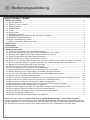 2
2
-
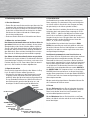 3
3
-
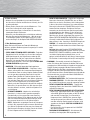 4
4
-
 5
5
-
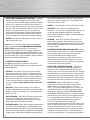 6
6
-
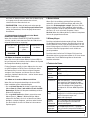 7
7
-
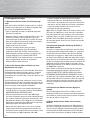 8
8
-
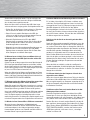 9
9
-
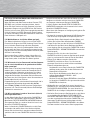 10
10
-
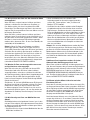 11
11
-
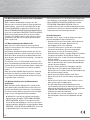 12
12
-
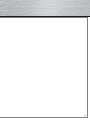 13
13
-
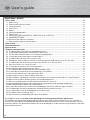 14
14
-
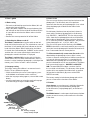 15
15
-
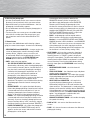 16
16
-
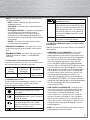 17
17
-
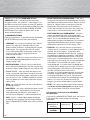 18
18
-
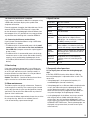 19
19
-
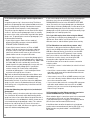 20
20
-
 21
21
-
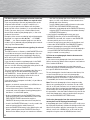 22
22
-
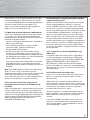 23
23
-
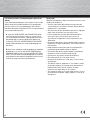 24
24
-
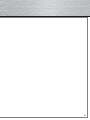 25
25
-
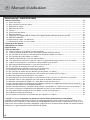 26
26
-
 27
27
-
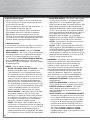 28
28
-
 29
29
-
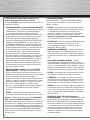 30
30
-
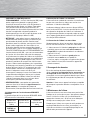 31
31
-
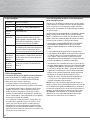 32
32
-
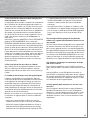 33
33
-
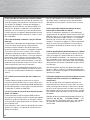 34
34
-
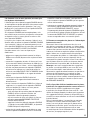 35
35
-
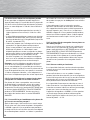 36
36
-
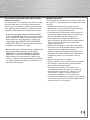 37
37
-
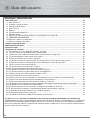 38
38
-
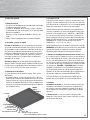 39
39
-
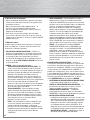 40
40
-
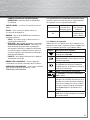 41
41
-
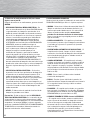 42
42
-
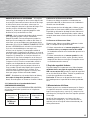 43
43
-
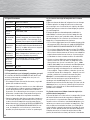 44
44
-
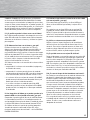 45
45
-
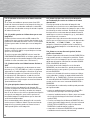 46
46
-
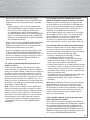 47
47
-
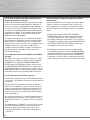 48
48
-
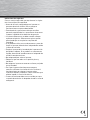 49
49
-
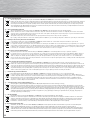 50
50
-
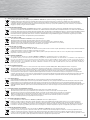 51
51
-
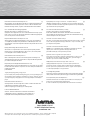 52
52
en otros idiomas
- français: Hama 00090925 Le manuel du propriétaire
- English: Hama 00090925 Owner's manual
- Deutsch: Hama 00090925 Bedienungsanleitung
Otros documentos
-
SanDisk Photo Album Manual de usuario
-
Easypix S328 El manual del propietario
-
Lenco DPA-35 El manual del propietario
-
Samsung Series P7 Manual de usuario
-
Samsung LE46A756R1M Guía de inicio rápido
-
Easypix W508 El manual del propietario
-
Braun Photo Technik DigiAlbum 7 Instrucciones de operación
-
Lenco DPA-800 El manual del propietario